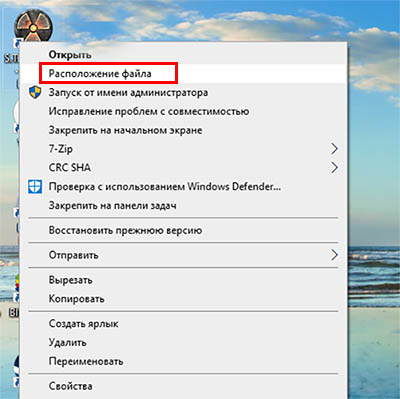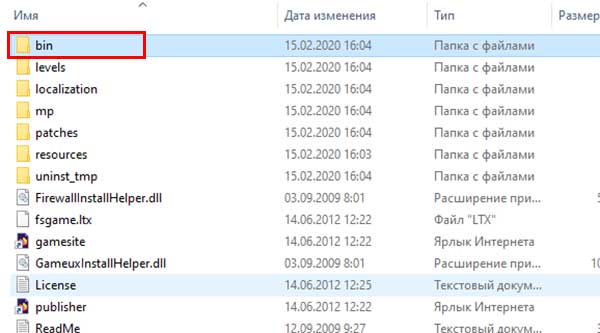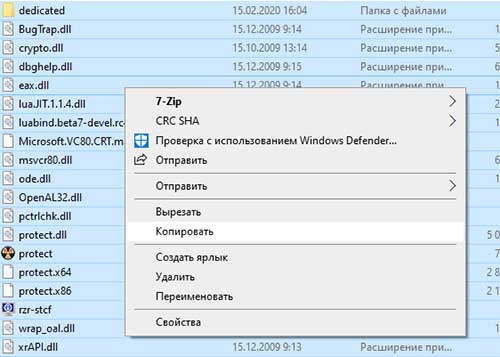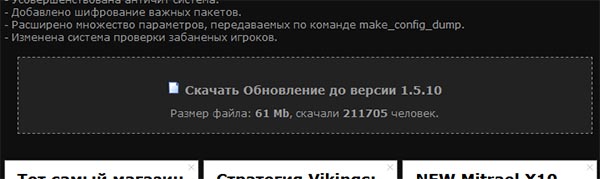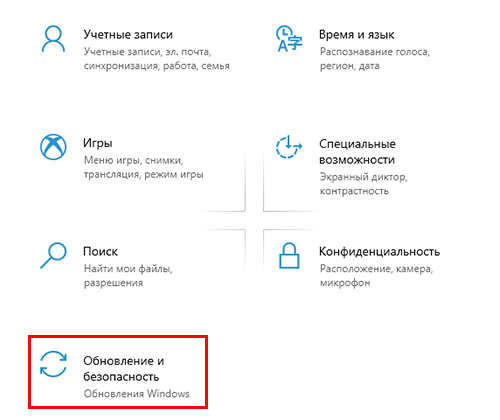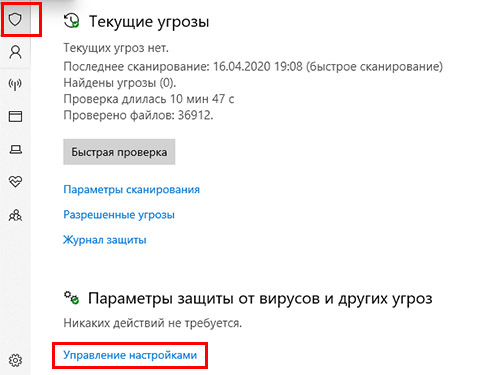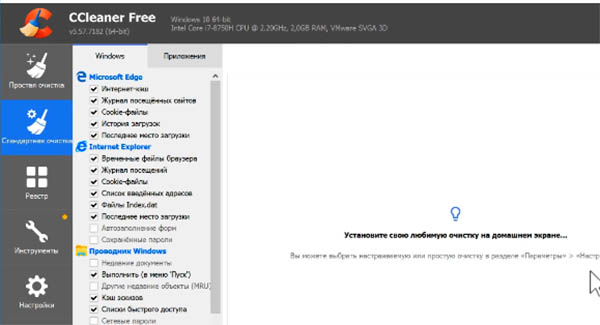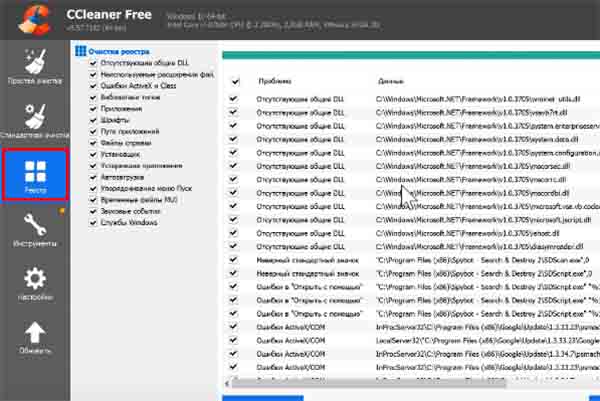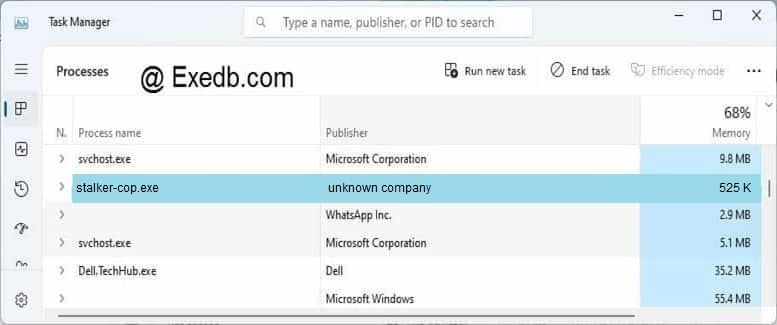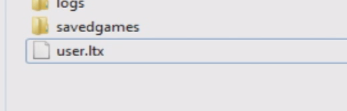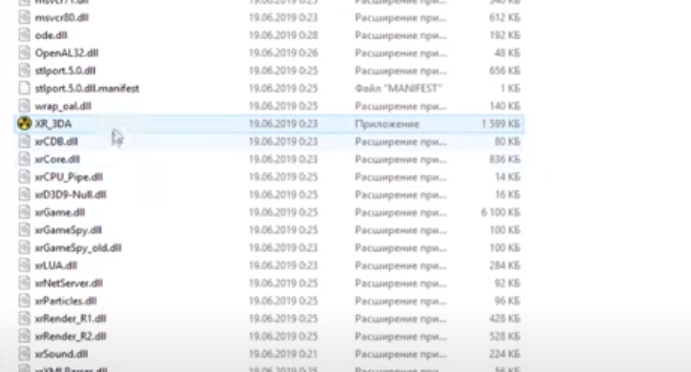Проблема с запуском Сталкер Зов Припяти проявляется преимущественно, после второй попытки запуска, когда вы дважды кликаете по ярлыку и ничего не происходит, однако открыв диспетчер задач вы сможете наблюдать уже запущенный процесс X-Ray 1.6 Engine.
Сталкер Зов Припяти не запускается на windows 10 и висит в процессах, что делать:
Первый способ решения проблемы довольно радикальный, но более простой и эффективный (работает и для windows 11).
В корневой папке с игрой заходим в папку Bin, находим файл pctrlchk.dll и удаляем его, либо переименовываем, чтобы при необходимости вернуть обратно.
Второй способ подойдет для тех кто не хочет удалять оригинальные файлы игры.
1. Заходим в диспетчер задач в windows 10 Ctrl+Alt+Del и выбираем пункт Диспетчер Задач. Далее находим и удаляем все запущенные процессы X-Ray 1.6 Engine, их может быть несколько.

2. Находим ярлык игры на рабочем столе или файл Stalker-COP.exe в папке с игрой и кликнув правой кнопкой мыши, кликаем по пункту Свойства.
3. Далее перемещаемся во вкладку Совместимость.
4. Находим пункт «Использовать разрешение 640 x 480» и устанавливаем галочку как показано на скриншоте.
5. Сохраняем настройки, нажав кнопку Применить и Ок.
6. Кликаем на ярлык и успешно запускаем игру.
Если у вас нет ярлыка на рабочем столе и вы запускаете игру из папки, то выше приведенные настройки необходимо сделать для файла Stalker-COP.exe и запускать исключительно с его помощью.
Переживать, что игра откроется в низком разрешении не стоит, разрешение автоматически будет взято из настроек игры.
Теперь вы знаете, что делать если не запускается сталкер на виндовс 10 или windows 11, данный способ решения проблемы подойдет и для модов построенных на базе сталкер зов припяти.
да просил потом кинул стал другой просить system.ltx
- пожаловаться
- скопировать ссылку
Просто запустить с робочего стола
- пожаловаться
- скопировать ссылку
Если ярлык делали своими руками то поменяйте рабочею папку с …GSC World PublishingS.T.A.L.K.E.R. — Зов Припятиbin на …GSC World PublishingS.T.A.L.K.E.R. — Зов Припяти (в свойствах ярлыка)
- пожаловаться
- скопировать ссылку
лучше просто использовать другой кряк, а то так можно всю игру пересобрать, заменяя файлы
- пожаловаться
- скопировать ссылку
Сраный мод на Динамический худ сломал этот файл…. Ну и хер с ним, найду решение)))
- пожаловаться
- скопировать ссылку
Мужики, увы. У кого не работает ни один способ, придётся переустановить 
- пожаловаться
- скопировать ссылку
Sickie через Stalker-COP
- пожаловаться
- скопировать ссылку
Ставте кряк, если ошибка то запускать надо Stalker-COP.exe в корневой папке, с него же и ярлык… В папку bin кидать только кряк!
- пожаловаться
- скопировать ссылку
увожаемые при использовании кряков у меня минут через 5 зависает игруля в чем проблема ?
- пожаловаться
- скопировать ссылку
Как сакачать эту херь блин помогите плиззззз
- пожаловаться
- скопировать ссылку
пля,в свойствах ярлыка просто измените параметр «Рабочая папка»,т.е. если при создании ярлыка и «клацании» на него ничего не происходит,измените параметр «Рабочая папка» на «уровень» выше,тоесть: S.T.A.L.K.E.R. — Зов Припяти (2)bin» — неизменный параметр «Рабочая папка» Рабочий ярлык: S.T.A.L.K.E.R. — Зов Припяти (2)» Т.е. просто удалите «bin» и все заработает,товарищи
- пожаловаться
- скопировать ссылку
пля,в свойствах ярлыка просто измените параметр «Рабочая папка»,т.е. если при создании ярлыка и «клацании» на него ничего не происходит,измените параметр «Рабочая папка» на «уровень» выше,тоесть: S.T.A.L.K.E.R. — Зов Припяти (2)bin» — неизменный параметр «Рабочая папка» Рабочий ярлык: S.T.A.L.K.E.R. — Зов Припяти (2)» Т.е. просто удалите «bin» и все заработает,товарищи
- пожаловаться
- скопировать ссылку
Люди, помогите мне плиззз. Я СТАЛКЕР с мининовы скачал, а там папки нехватает, всей gamedata. Выложите плиз кто-нить. А то без неё я поиграть немогу!
- пожаловаться
- скопировать ссылку
у меня такая ошибка во всех сталкерах была кроме зп))
- пожаловаться
- скопировать ссылку
Lytpodobed эта папка и так у тебя еcть она просто скрыта
- пожаловаться
- скопировать ссылку
блин вылетает когда я вылажу в припять и пишит всякую фигню про икс рэй, что делать
- пожаловаться
- скопировать ссылку
Как сбросить игровые настройки? (Качество и Освещение) , а то Х-Рэй вылетает?
- пожаловаться
- скопировать ссылку
у меня таже хрень, на Припяти с тунеля выдетает и чето о Хрее гонит!
- пожаловаться
- скопировать ссылку
jankovalua, у меня та-же проблема. из тунеля выхожу, начинается загрузка, и вылетает ошибка. хелп
- пожаловаться
- скопировать ссылку
У МЕНЯ ВЫЛАЗИИТ ОШИБКА D3dx_41.dll 4то делать ? ПЛИЗ СКАЖИТЕ
- пожаловаться
- скопировать ссылку
У МЕНЯ ВЫЛАЗИИТ ОШИБКА D3dx_41.dll 4то делать ? ПЛИЗ СКАЖИТЕ
- пожаловаться
- скопировать ссылку
О черт, у меня такая же шняга с Припятью(((
- пожаловаться
- скопировать ссылку
читайте…http://www.playground.ru/cheats/36004/ а те у кого D3dx_41.dll ……………………… как бы попроще сказать…. поставьте DirectX
- пожаловаться
- скопировать ссылку
Помогите плиз!!! В квесте на приаять, я прохожу подземлёй, и в конце забираюсь по лестнице. Проходит загрузка, и выскакивает вот это — XRay Engine A crash has been detected by BugTrap Что мне делать? подскажите плиз!
- пожаловаться
- скопировать ссылку
Заплатку поставь. см выше.
- пожаловаться
- скопировать ссылку
Парни ответьье кто знает. Дошел до задания один выстрел,выролнил.Сохранился и вышел из игры. Стал запускать сохранку и вот шняга …вылет блин. Че ток я не менял,всякие кряки и этот и фикс 0.01 beta. все одно жмешь на сохранку 3 сек загруска и зеленый жук с XRay Engine. Че делать то ещё. блин так далеко зашел,жалко.
- пожаловаться
- скопировать ссылку
что такое заааплатка!!!!!!?????????????
- пожаловаться
- скопировать ссылку
А у меня d3dx9_41.dll не находит…
- пожаловаться
- скопировать ссылку
а те у кого D3dx_41.dll ……………………… как бы попроще сказать…. поставьте DirectX С этим как раз проблем нет… DirectX установлен а D3dx_41.dll не находит
- пожаловаться
- скопировать ссылку
эхоВойны 20.02.10 19:06 С этим как раз проблем нет… DirectX установлен а D3dx_41.dll не находит установи DirectX обновленный, D3dx_41.dll — это новая библиотека, как и D3dx_42.dll
- пожаловаться
- скопировать ссылку
как скачать мля?
- пожаловаться
- скопировать ссылку
Кто подскажет в какой папке скриншоты лежат? или как их сделать? Ато у меня принт скрин не делает . ??????
- пожаловаться
- скопировать ссылку
у меня вылетает во время разговора с Азотом о чёрном ящике нажимаю «Сколько с меня?» и бац! вылетает ни один кряк, патч и фикс не помог ((
- пожаловаться
- скопировать ссылку
Когда появляется етот жук надо просто нажать save сожранить файл на раб стол распаковать етот файл в папку с игрой и играть Но не забывайте файл этот ЛИЦЕНЗИОННЫЙ дается на 15 дней по истечении 14 дней просто переведите дату своего компа на 14 дней назад и все!!!
- пожаловаться
- скопировать ссылку
помогите( ,устанавливал разные версии зп,и на всех одна фигня,первый раз запускаю,все нормально, потом запускаю чтобы еще поиграть,она открывается ,и черный экран,комп виснет,не знаю что делать( помогите
- пожаловаться
- скопировать ссылку
artem1792 спасибо
- пожаловаться
- скопировать ссылку
Magaga спасибо огромное! заработало! через stalker-COP не хочу потому что в SGM 2.2 нельзя будет включить чит-режим
- пожаловаться
- скопировать ссылку
это конечно же помогло открыть xrEngine но теперь при запуске игры (Stalker-COP) открывается xrEngine а не игра.(
- пожаловаться
- скопировать ссылку
Ребят, всё просто.
Содержимое папки Bin, надо перекинуть в общую папку сталкер зов Припяти
Сам не знаю, почему нельзя было сразу так и почему так было установлено, но этот перенос всего содержимого , мне помог) Надеюсь поможет и вам, успехов)
- пожаловаться
- скопировать ссылку
РЕСПЕКТ тебе автор, с этими файлами у меня патч заработал как надо
- пожаловаться
- скопировать ссылку
Никак. Заходишь в папку с игрой, видишь файл «fsgame.ltx» кидаешь этот файл в папку «bin» и всё.
- пожаловаться
- скопировать ссылку
Как победить xRay(xrEngine) — может кому сгодится… ======= Мне помогло удаление папки настроек и сейвов —х:userspublicdocume~1stalke~1.-shaders_cache Путь к этой папке прописан в файле fsgame.ltx (в папке с игрой), в строке — $app_data_root$ … Предварительно нужно скопировать последние сейвы (или все) из папки —х:userspublicdocume~1stalke~1.-savedgames в любую временную папку… После чего запускаем игру, если запуск прошел нормально — делаем все настройки по-новой, начинаем новую игру и делаем квиксейв (F5).. После этого выходим из игры, восстанавливаем сохраненные сейвы в папку —х:userspublicdocume~1stalke~1.-savedgames… Если (по каким-то причинам) этой папки нет — создаём ее… Запускаем игру, выбираем нужный сейв — ИГРАЕМ!!! Удачи…
- пожаловаться
- скопировать ссылку
Файл «fsgame.ltx» лежит в папке C:Program FilesGSC World PublishingS.T.A.L.K.E.R. — Зов Припяти.Вот как раз этот файл и нужно скопировать в папку bin,мне помогло и никакой кряк ненужен.
- пожаловаться
- скопировать ссылку
все файлы из «D:S.T.A.L.K.E.R.Call of PripyatCOPBin» (у меня такой путь к файлам) перенести чтоб получилось это «D:S.T.A.L.K.E.R.Call of PripyatCOP» в ярлыке написать «D:S.T.A.L.K.E.R.Call of PripyatCOPxrEngine.exe» и удалить(перенести) папку bin мне помогло!
- пожаловаться
- скопировать ссылку
НА ВИСТЕ ЗАПУСКАЕТСЯ ВСЁ ОК!!!!!!!!!!!!!!!!!!!!!!!!!!!!!!!!!!!!!!!!!!!!!!!!!!!!!!!!!!!!!!!!!!!!!!!!!!!!!!!!!!!!!!!КТО НА ВИСТЕ КАЧАЙТЕ ЕСЛИ ОШИБКА ТО ПЕРЕУСТАНОВИ ИГРУ И ВСЁ!!!!!!!!!!!!!!!!!!!!!!!!!!!!!!!!!!!!!!!!!!!!!!!!!!!!!!!!!!!ИГРА КУЛЬНАЯ ГРАФА ЗАММЕЧАТЕЛЬНАЯ НО БАГИ ПРИСУТСТВУЮТ!!!!!!!!!!!!!!!!!!!!!!!!!!!!!!
- пожаловаться
- скопировать ссылку
При запуске игр пользователи сталкиваются с ошибкой «Cannot open file “fsgame.ltx”. Check your working folder». Зачастую перезагрузка компьютера или самой игры не помогает устранить проблему. Что делать в этой ситуации будет описано в данной статье.
Содержание
- Решение ошибки «Cannot open file “fsgame.ltx”. Check your working folder»
- Деактивация антивируса при запуске игры
- Отключение защитника Windows при ошибке «Cannot open file “fsgame.ltx”»
- Очистка компьютера при помощи CCleaner
- Другие способы решения проблемы при запуске игры
- Видео-инструкция
Данная ошибка появляется в серии игр Сталкер. При попытке запуска на экране возникает уже упомянутый код и игра не запускается. Закрывая окно с сообщением, закрываются и окна игры, а также процессы игры.
Большинству игроков помог этот способ решения проблемы:
- Нужно открыть папку с игрой, чтобы это сделать, нажмите на иконку ПКМ и выберите «Расположение файла»;
- Необходимо попасть в корневую папку игры, возможно придётся вернуться на уровень назад;
- Далее находим папку под названием «Bin» и открываем её;
- В ней нужно скопировать все файлы и переместить их в корневую, то есть вернуться назад и вставить эти файлы. Нажмите CTRL+A и CTRAL+C;
Скопируйте файлы в папке «Bin» - Затем клавишу Backspace и CTRL+V.
Если необходимо — соглашайтесь на замену одинаковых файлов. Найти иконку игры, которая её запускает и отправить её на рабочий стол. Сделать это можно через контекстное меню папки.
Далее закройте все открытие папки и программы, и запустите игру из иконки, которую вы переместили на рабочий стол.
Для тех, кто играет в Сталкер «Чистое небо» есть патч, который исправляет некоторые ошибки игры. Файл сможет помочь клиентам с версией 1.5.04-1.5.10. Загрузить его можно по этой ссылке.
Читайте также: Call of Duty: Warzone произошла неустранимая ошибка DirectX.
Деактивация антивируса при запуске игры
Исходя из того, откуда был взят файл игры, компьютер и антивирус, установленный в нём, могут вести себя по-разному. В том числе, выдавать ошибку «Cannot open file “fsgame.ltx”. Check your working folder». Любой процесс в системе не может остаться незамеченным антивирусом. Если он обнаружит подозрительные действия со стороны файла, то перенесёт его в специальное хранилище. Которое называется карантином. Вернуть файл можно только вручную, через настройки антивирусной системы.
Если файла здесь не окажется, необходимо попытаться отключить антивирус на некоторое время и протестировать работу игры без него. Метод может оказаться бесполезным, в таком случае нужно удалить антивирус или отключить его до перезагрузки компьютера. И полностью переустановить игру с удалением. Это поможет определить причастность антивируса к рассматриваемой нами ошибке.
Отключение защитника Windows при ошибке «Cannot open file “fsgame.ltx”»
Остановить на время можно и встроенный антивирус «Защитник», если вы не устанавливали дополнительных средств против вирусов.
Для этого необходимо запустить параметры Windows, нажав WIN+I:
- Внизу нажмите на блок «Обновление и безопасность»;
- Слева в меню нажмите на кнопку «Безопасность Windows»;
- Справа в окне нажмите «Открыть службу безопасности»;
- Слева выберите иконку щита и внизу «Управление настройками»;
- Первый блок, который вы заметите, будет называться «Защита в реальном времени». Регулятор под ним нужно переместить в режим «Выключено», но для этого вам потребуются права администратора.
После выхода запустите игру. Возможно уже на этом этапе вам удастся решить ошибку. Также стоит попытаться совершить запуск через контекстное меню, нажав ПКМ и пункт «От администратора».
Очистка компьютера при помощи CCleaner
Программа CCleaner популярна во всём мире. Её используют практически все пользователи для очистки файлов компьютера, очистки реестра, удаления и обновления программ. Эта программа является универсальным помощником. Попробуйте ею воспользоваться, загрузив по этому адресу: https://www.ccleaner.com/ru-ru.
Пользоваться ею достаточно просто, первая кнопка в панели слева с изображением метлы быстро найдёт и удалит файлы. Которые на компьютере больше не нужны. Это должно помочь убрать уведомление «Cannot open file “fsgame.ltx”». Вам нужно дать своё согласие на то, чтобы утилита начала свою работу. После очистки обычных файлов, нужно перейти в раздел «Реестр» (или Registry). Здесь необходимо нажать на кнопку внизу под списком «Поиск проблем». А после определения программой неполадок в реестре Виндовс, нажать на кнопку «Исправление проблем».
Если вы подозреваете, что некоторые компоненты компьютера могут требовать важные обновления, нажмите на эту кнопку в панели. И проверьте их наличие для установленных программ на вашем компьютере. Когда вы завершите все этапы очистки при помощи CCleaner, её необходимо закрыть и запустить игру, которая вызывала ошибку.
Это может быть полезным: Произошла внутренняя системная ошибка DXError.log и Directx.log — Решение.
Другие способы решения проблемы при запуске игры
Всем играм в Windows необходимы соответствующие компоненты. На их загрузку мы обычно даём разрешение в конце процесса установки игры. Если вы отменили установку Visual C++ или DirectX и продолжили без них, придётся переустановить игру. Если это не поможет, попробуйте найти в Интернете другой установочный пакет игры. Возможно файлы игры нарушены и вызывают сбой, независимо от внешних факторов влияния.
Видео-инструкция
Мы разобрали несколько эффективных способов решения ошибки «Cannot open file “fsgame.ltx”. Check your working folder». Более подробное рассмотрение инструкции для исправления можно найти в этом ролике.
Обновлено: 30.01.2023
Ребят помогите я скачал сталкер чн без модов установил а запустить не могу выдает ошибку что делать незнаю помогите. Cannot open file «fsgame.ltx».
Check your working folder.
Значит так, скопируй из папки bin ВСЕ файлы в корневую папку где установлена сама игра и все будет работать. Тоже самое написал на форуме Зов Припяти.
такая проблема и как изменить я не могу не меняется!
проблема не с ярлыком, запускал через файл основной, но выбивает эту ошибку.
оригинальная игра запускаеться, а вот мод не работает. если есть какие то подсказки по поводу того какой и как правельно устанавливать моды на ЧН подскажите
Товарищ Фостер Вот если у тебя много денег то ты и покупай, толку от того что ты купишь его сетевая игра так себе вот выйдет ray of hope модификация для сталкер зп вот тогда и 1000 не жалко.
severagent007, хоть ты послал другому помощь но мне помог твой коментар
severagent007 написал:
В свойствах ярлыка рабочую папку исправь — стереть bin, например «X:GSC World PublishingS.T.A.L.K.E.R-STCS bin» неправильно, «X:GSC World PublishingS.T.A.L.K.E.R-STCS» правильно!
Все верно, только немного дополню — надо после удаления bin нажать применить и ок.
DemonXL1080
Скопировал все файлы в корневую, в свойствах убрал bin, не помогает, что делать?
Jigolee
Ничего ненадо было убирать в свойствах. Все и так работает.
а если корневой папки нет а игра скачена в файловом формате вин рар и эта ошибка вылазит что тогда
Ребзя я все равно не понял. Можно хотя бы скрин как, что и где сделать нужно.
Сдесь всё очень просто. Вариантов решения может быть много, но вот один из них который чаще всего помогает. Для начало откройте свойства ярлыка вашей игры. Дальше вам надо найти строчку «рабочая папка»
на против неё вам надо просто удалить /bin.
Поскольку в папке бин являеться закрытой корневой папкой в который не находиться файл она ищет этот файл там и будет искать дальше, но что бы она запустила этот файл надо указать путь к нему в общедоступной корневой папке в которой он находиться изначально.
Всем привет. После переноса из бин всех файлов в корневую в зове припяти не могу переместиться на затон вообще. Короче я буду переустанавливать
Да забыл еще добавить, иногда строка с путем к игре может содержать ошибки или сокращения. Достаточно указать полный путь к папке с игрой
Мужики, увы. У кого не работает ни один способ, придётся переустановить В принципе сейчас я это собственно и буду делать.
Sickie через Stalker-COP
Ставте кряк, если ошибка то запускать надо Stalker-COP.exe в корневой папке, с него же и ярлык. В папку bin кидать только кряк!
увожаемые при использовании кряков у меня минут через 5 зависает игруля в чем проблема ?
Как сакачать эту херь блин помогите плиззззз
пля,в свойствах ярлыка просто измените параметр «Рабочая папка»,т.е. если при создании ярлыка и «клацании» на него ничего не происходит,измените параметр «Рабочая папка» на «уровень» выше,тоесть: S.T.A.L.K.E.R. — Зов Припяти (2)bin» — неизменный параметр «Рабочая папка» Рабочий ярлык: S.T.A.L.K.E.R. — Зов Припяти (2)» Т.е. просто удалите «bin» и все заработает,товарищи
пля,в свойствах ярлыка просто измените параметр «Рабочая папка»,т.е. если при создании ярлыка и «клацании» на него ничего не происходит,измените параметр «Рабочая папка» на «уровень» выше,тоесть: S.T.A.L.K.E.R. — Зов Припяти (2)bin» — неизменный параметр «Рабочая папка» Рабочий ярлык: S.T.A.L.K.E.R. — Зов Припяти (2)» Т.е. просто удалите «bin» и все заработает,товарищи
Люди, помогите мне плиззз. Я СТАЛКЕР с мининовы скачал, а там папки нехватает, всей gamedata. Выложите плиз кто-нить. А то без неё я поиграть немогу!
у меня такая ошибка во всех сталкерах была кроме зп))
Lytpodobed эта папка и так у тебя еcть она просто скрыта
блин вылетает когда я вылажу в припять и пишит всякую фигню про икс рэй, что делать
Как сбросить игровые настройки? (Качество и Освещение) , а то Х-Рэй вылетает?
у меня таже хрень, на Припяти с тунеля выдетает и чето о Хрее гонит!
jankovalua, у меня та-же проблема. из тунеля выхожу, начинается загрузка, и вылетает ошибка. хелп
У МЕНЯ ВЫЛАЗИИТ ОШИБКА D3dx_41.dll 4то делать ? ПЛИЗ СКАЖИТЕ
У МЕНЯ ВЫЛАЗИИТ ОШИБКА D3dx_41.dll 4то делать ? ПЛИЗ СКАЖИТЕ
О черт, у меня такая же шняга с Припятью(((
Помогите плиз. В квесте на приаять, я прохожу подземлёй, и в конце забираюсь по лестнице. Проходит загрузка, и выскакивает вот это — XRay Engine A crash has been detected by BugTrap Что мне делать? подскажите плиз!
Заплатку поставь. см выше.
Парни ответьье кто знает. Дошел до задания один выстрел,выролнил.Сохранился и вышел из игры. Стал запускать сохранку и вот шняга . вылет блин. Че ток я не менял,всякие кряки и этот и фикс 0.01 beta. все одно жмешь на сохранку 3 сек загруска и зеленый жук с XRay Engine. Че делать то ещё. блин так далеко зашел,жалко.
что такое заааплатка.
А у меня d3dx9_41.dll не находит.
а те у кого D3dx_41.dll . как бы попроще сказать. поставьте DirectX С этим как раз проблем нет. DirectX установлен а D3dx_41.dll не находит
эхоВойны 20.02.10 19:06 С этим как раз проблем нет. DirectX установлен а D3dx_41.dll не находит установи DirectX обновленный, D3dx_41.dll — это новая библиотека, как и D3dx_42.dll
как скачать мля?
Кто подскажет в какой папке скриншоты лежат? или как их сделать? Ато у меня принт скрин не делает . .
у меня вылетает во время разговора с Азотом о чёрном ящике нажимаю «Сколько с меня?» и бац! вылетает ни один кряк, патч и фикс не помог ((
Когда появляется етот жук надо просто нажать save сожранить файл на раб стол распаковать етот файл в папку с игрой и играть Но не забывайте файл этот ЛИЦЕНЗИОННЫЙ дается на 15 дней по истечении 14 дней просто переведите дату своего компа на 14 дней назад и все.
помогите( ,устанавливал разные версии зп,и на всех одна фигня,первый раз запускаю,все нормально, потом запускаю чтобы еще поиграть,она открывается ,и черный экран,комп виснет,не знаю что делать( помогите
artem1792 спасибо
Magaga спасибо огромное! заработало! через stalker-COP не хочу потому что в SGM 2.2 нельзя будет включить чит-режим
это конечно же помогло открыть xrEngine но теперь при запуске игры (Stalker-COP) открывается xrEngine а не игра.(
РЕСПЕКТ тебе автор, с этими файлами у меня патч заработал как надо
Никак. Заходишь в папку с игрой, видишь файл «fsgame.ltx» кидаешь этот файл в папку «bin» и всё.
Как победить xRay(xrEngine) — может кому сгодится. ======= Мне помогло удаление папки настроек и сейвов —х:userspublicdocume
1.-shaders_cache Путь к этой папке прописан в файле fsgame.ltx (в папке с игрой), в строке — $app_data_root$ . Предварительно нужно скопировать последние сейвы (или все) из папки —х:userspublicdocume
1.-savedgames в любую временную папку. После чего запускаем игру, если запуск прошел нормально — делаем все настройки по-новой, начинаем новую игру и делаем квиксейв (F5).. После этого выходим из игры, восстанавливаем сохраненные сейвы в папку —х:userspublicdocume
1.-savedgames. Если (по каким-то причинам) этой папки нет — создаём ее. Запускаем игру, выбираем нужный сейв — ИГРАЕМ. Удачи.
Файл «fsgame.ltx» лежит в папке C:Program FilesGSC World PublishingS.T.A.L.K.E.R. — Зов Припяти.Вот как раз этот файл и нужно скопировать в папку bin,мне помогло и никакой кряк ненужен.
все файлы из «D:S.T.A.L.K.E.R.Call of PripyatCOPBin» (у меня такой путь к файлам) перенести чтоб получилось это «D:S.T.A.L.K.E.R.Call of PripyatCOP» в ярлыке написать «D:S.T.A.L.K.E.R.Call of PripyatCOPxrEngine.exe» и удалить(перенести) папку bin мне помогло!
НА ВИСТЕ ЗАПУСКАЕТСЯ ВСЁ ОК. КТО НА ВИСТЕ КАЧАЙТЕ ЕСЛИ ОШИБКА ТО ПЕРЕУСТАНОВИ ИГРУ И ВСЁ. ИГРА КУЛЬНАЯ ГРАФА ЗАММЕЧАТЕЛЬНАЯ НО БАГИ ПРИСУТСТВУЮТ.
Отключение защитника Windows при ошибке «Cannot open file “fsgame.ltx”»
Остановить на время можно и встроенный антивирус « Защитни к», если вы не устанавливали дополнительных средств против вирусов.
Для этого необходимо запустить параметры Windows, нажав WIN+I:
- Внизу нажмите на блок « Обновление и безопасность »;
- Слева в меню нажмите на кнопку « Безопасность Windows »;
- Справа в окне нажмите « Открыть службу безопасности »;
- Слева выберите иконку щита и внизу « Управление настройками »;
- Первый блок, который вы заметите, будет называться « Защита в реальном времени ». Регулятор под ним нужно переместить в режим « Выключено », но для этого вам потребуются права администратора.
После выхода запустите игру. Возможно уже на этом этапе вам удастся решить ошибку. Также стоит попытаться совершить запуск через контекстное меню, нажав ПКМ и пункт « От администратора ».
Очистка компьютера при помощи CCleaner
Пользоваться ею достаточно просто, первая кнопка в панели слева с изображением метлы быстро найдёт и удалит файлы. Которые на компьютере больше не нужны. Это должно помочь убрать уведомление «Cannot open file “fsgame.ltx”». Вам нужно дать своё согласие на то, чтобы утилита начала свою работу. После очистки обычных файлов, нужно перейти в раздел « Реестр » (или Registry). Здесь необходимо нажать на кнопку внизу под списком « Поиск проблем ». А после определения программой неполадок в реестре Виндовс, нажать на кнопку « Исправление проблем ».
Если вы подозреваете, что некоторые компоненты компьютера могут требовать важные обновления, нажмите на эту кнопку в панели. И проверьте их наличие для установленных программ на вашем компьютере. Когда вы завершите все этапы очистки при помощи CCleaner, её необходимо закрыть и запустить игру, которая вызывала ошибку.
Причины данной ошибки
Если перевести ошибку, то в ней идет речь об отсутствии доступа к файлу Fsgame.ltx, из-за неверной рабочей папки. Это означает, что игра находится в совершенно другом месте, в отличии от пути, прописанном в ярлыке запуска. Такой расклад пользователь получает из-за некачественной сборки (инсталлятора), который скорее всего «пиратский». С лицензиями подобное происходит редко.
По обыкновению мы предлагаем все варианты, которые следует проверить в первую очередь.
Папка bin
Одним из вариантов становится директория BIN. В ней по умолчанию расположены все файла «Сталкера». К ним доступ закрыт. Пользователю нужно извлечь все содержимое в основную папку. Просто скопируйте софт и поместите в общую директорию Сталкер. Далее отправьте новый ярлык на Рабочий стол и только через него запускайте игру.
Альтернативой можно считать изменение свойств ярлыка. Войдите для начала в них. В графе о рабочей папке уберите приставку /bin. Так удастся указать ярлыку правильный путь к игровым файлам. Видео по данной теме.
Внимание, у некоторых пользователей после смены пути к рабочей папке (удалении /bin) может возникать зеленый жук. В таком случае все следует вернуть назад и применить другие шаги.
Если чистый «Сталкер» без модов запускается, а с ними нет, то следует сменить поставщика контента. Используйте в качестве источников проверенные сайты, где есть плюсовые комментарии пользователей. Дополнительной мерой безопасности становится отключение антивируса при скачивании мода. Иногда такие софтины воспринимаются как опасные, и некоторые данные удаляются из них.
Файл fsgame.ltx
Сама игра
Стабильность самой игры не однозначна. Хотя большую часть ошибок разработчики устранили патчами, но некоторые из них продолжают возникать. Переустановите вашу игру. При инсталляции отключите весь софт на ПК, который не принимает в этом участие. При необходимости смените установочный файл на другую сборку.
Очистите систему
Некоторые пользователи забывают очищать ОС от мусора и исправлять проблемы. Обязательно оптимизируйте ваш ПК каждую неделю. Можно воспользоваться утилитой Advanced SystemCare, CCleaner или любой другой подобной программой. После ремонта снова установите STALKER, который вы предварительно удалите.
При запуске игр пользователи сталкиваются с ошибкой «Cannot open file “fsgame.ltx”. Check your working folder». Зачастую перезагрузка компьютера или самой игры не помогает устранить проблему. Что делать в этой ситуации будет описано в данной статье.
Другие способы решения проблемы при запуске игры
Всем играм в Windows необходимы соответствующие компоненты. На их загрузку мы обычно даём разрешение в конце процесса установки игры. Если вы отменили установку Visual C++ или DirectX и продолжили без них, придётся переустановить игру. Если это не поможет, попробуйте найти в Интернете другой установочный пакет игры. Возможно файлы игры нарушены и вызывают сбой, независимо от внешних факторов влияния.
Деактивация антивируса при запуске игры
Исходя из того, откуда был взят файл игры, компьютер и антивирус, установленный в нём, могут вести себя по-разному. В том числе, выдавать ошибку «Cannot open file “fsgame.ltx”. Check your working folder». Любой процесс в системе не может остаться незамеченным антивирусом. Если он обнаружит подозрительные действия со стороны файла, то перенесёт его в специальное хранилище. Которое называется карантином. Вернуть файл можно только вручную, через настройки антивирусной системы.
Если файла здесь не окажется, необходимо попытаться отключить антивирус на некоторое время и протестировать работу игры без него. Метод может оказаться бесполезным, в таком случае нужно удалить антивирус или отключить его до перезагрузки компьютера. И полностью переустановить игру с удалением. Это поможет определить причастность антивируса к рассматриваемой нами ошибке.
Решение ошибки «Cannot open file “fsgame.ltx”. Check your working folder»
Большинству игроков помог этот способ решения проблемы:
- Нужно открыть папку с игрой, чтобы это сделать, нажмите на иконку ПКМ и выберите « Расположение файла »;
- Необходимо попасть в корневую папку игры, возможно придётся вернуться на уровень назад;
- Далее находим папку под названием « Bin » и открываем её;
- В ней нужно скопировать все файлы и переместить их в корневую, то есть вернуться назад и вставить эти файлы. Нажмите CTRL+A и CTRAL+C;
Далее закройте все открытие папки и программы, и запустите игру из иконки, которую вы переместили на рабочий стол.
Для тех, кто играет в Сталкер «Чистое небо» есть патч, который исправляет некоторые ошибки игры. Файл сможет помочь клиентам с версией 1.5.04-1.5.10. Загрузить его можно по этой ссылке.
Читайте также:
- Battle brothers вылетает
- Как отключить ошибки lua в project zomboid
- Замена младенца симс 4
- Как поменять валькирию в меню honkai impact 3rd
- Как установить гта 5 радмир эпик геймс
При запуске игр пользователи сталкиваются с ошибкой «Cannot open file “fsgame. ltx”. Check your working folder». Зачастую перезагрузка компьютера или самой игры не помогает устранить проблему. Что делать в этой ситуации будет описано в данной статье.
Решение ошибки «Cannot open file “fsgame. ltx”. Check your working folder»
Большинству игроков помог этот способ решения проблемы:
Если необходимо — соглашайтесь на замену одинаковых файлов. Найти иконку игры, которая её запускает и отправить её на рабочий стол. Сделать это можно через контекстное меню папки.
Далее закройте все открытие папки и программы, и запустите игру из иконки, которую вы переместили на рабочий стол.
Для тех, кто играет в Сталкер «Чистое небо» есть патч, который исправляет некоторые ошибки игры. Файл сможет помочь клиентам с версией 1.5.04-1.5.10. Загрузить его можно по этой ссылке.
Деактивация антивируса при запуске игры
Исходя из того, откуда был взят файл игры, компьютер и антивирус, установленный в нём, могут вести себя по-разному. В том числе, выдавать ошибку «Cannot open file “fsgame. ltx”. Check your working folder». Любой процесс в системе не может остаться незамеченным антивирусом. Если он обнаружит подозрительные действия со стороны файла, то перенесёт его в специальное хранилище. Которое называется карантином. Вернуть файл можно только вручную, через настройки антивирусной системы.
Если файла здесь не окажется, необходимо попытаться отключить антивирус на некоторое время и протестировать работу игры без него. Метод может оказаться бесполезным, в таком случае нужно удалить антивирус или отключить его до перезагрузки компьютера. И полностью переустановить игру с удалением. Это поможет определить причастность антивируса к рассматриваемой нами ошибке.
Отключение защитника Windows при ошибке «Cannot open file “fsgame. ltx”»
Остановить на время можно и встроенный антивирус « Защитни к», если вы не устанавливали дополнительных средств против вирусов.
Для этого необходимо запустить параметры Windows, нажав WIN+I:
После выхода запустите игру. Возможно уже на этом этапе вам удастся решить ошибку. Также стоит попытаться совершить запуск через контекстное меню, нажав ПКМ и пункт « От администратора ».
Очистка компьютера при помощи CCleaner
Программа CCleaner популярна во всём мире. Её используют практически все пользователи для очистки файлов компьютера, очистки реестра, удаления и обновления программ. Эта программа является универсальным помощником. Попробуйте ею воспользоваться, загрузив по этому адресу: https://www. ccleaner. com/ru-ru.
Пользоваться ею достаточно просто, первая кнопка в панели слева с изображением метлы быстро найдёт и удалит файлы. Которые на компьютере больше не нужны. Это должно помочь убрать уведомление «Cannot open file “fsgame. ltx”». Вам нужно дать своё согласие на то, чтобы утилита начала свою работу. После очистки обычных файлов, нужно перейти в раздел « Реестр » (или Registry). Здесь необходимо нажать на кнопку внизу под списком « Поиск проблем ». А после определения программой неполадок в реестре Виндовс, нажать на кнопку « Исправление проблем ».
Если вы подозреваете, что некоторые компоненты компьютера могут требовать важные обновления, нажмите на эту кнопку в панели. И проверьте их наличие для установленных программ на вашем компьютере. Когда вы завершите все этапы очистки при помощи CCleaner, её необходимо закрыть и запустить игру, которая вызывала ошибку.
Другие способы решения проблемы при запуске игры
Всем играм в Windows необходимы соответствующие компоненты. На их загрузку мы обычно даём разрешение в конце процесса установки игры. Если вы отменили установку Visual C++ или DirectX и продолжили без них, придётся переустановить игру. Если это не поможет, попробуйте найти в Интернете другой установочный пакет игры. Возможно файлы игры нарушены и вызывают сбой, независимо от внешних факторов влияния.
Ошибка XRay Engine: описание и устранение
Игры на компьютере – прекрасный способ «убить время», развлечься да и просто отдохнуть. Даже не будучи завзятым геймером, человек зачастую имеет свои предпочтения в области геймдева. Кто-то любит шутеры, кто-то жить не может без стратегий.
К сожалению, многие пользователи жалуются на то, что ошибка XRay Engine не дает им получать никакого удовольствия от игры. С чем связано ее появление и как от нее избавиться? Именно этому и посвящена наша статья.
Что такое XRay?
Дабы узнать о способе решения проблемы, необходимо подробнее разобраться в ее первопричине. Начнем с того, что XRay – это игровой движок, который используется во всех частях «Сталкера».
Создан он был специально для этой игры, причем произошло это еще в далеком 2001 году. Так как сам проект STALKER оказался просто-таки былинным «долгостроем», свет он увидел только через пять лет. Сперва разработчики предполагали использовать его исключительно с DirectX 8, но уже к выходу первой части трилогии в него добавили поддержку DirectX 9. В 2008 году, когда был анонсирован выход многострадального «Чистого неба», туда же добавили 10-ю версию.
В чем выражается проявление ошибки?
Этот момент ни с чем не спутать. Игра внезапно останавливается, после чего происходит вылет на рабочий стол. Так как в диалоговом окне с описанием кода ошибки изображен большой жук, то XRay Engine на фанатских форумах нередко называют «зеленой бедой» и «жуком несчастья».
Впрочем, довольно лирики. С чем связано появление «жука»?
Причины появления
Увы, но однозначного ответа на столь животрепещущий вопрос попросту нет. Разработчики из GSC не особенно комментировали причины даже в тот период, когда компания еще существовала, а сейчас надеяться на подробные ответы и вовсе бессмысленно.
Методом «проб и ошибок» было выяснено, что чаще всего «летит» игра на компьютерах тех пользователей, у кого не установлены свежие драйвера на видеокарту. Так что если вы не знаете, какая конкретно версия этого ПО установлена на вашей машине, самое время заняться его обновлением.
Обновляем саму игру
Чего стоят только бессмертные снайперы и полностью пустая «Темная долина»! Нормально играть получилось только с дополнением 1.5.04, причем все сохранения, которые были сделаны на предыдущих версиях, не работали. Словом, если у вас есть интернет, не поленитесь и зайдите на сайт разработчика. Все существующие патчи на все игры серии там есть, так что их нужно только скачать и установить. В этом случае XRay Engine ошибка в «Сталкере» наверняка будет появляться куда реже.
Пиратские версии
Так как разработчики не слишком учитывали интересы конечных пользователей, от нелегального копирования игру защищает небезызвестная система StarForce. Не приходится удивляться тому, что многие пользователи предпочитают скачивать NoDVD даже в тех случаях, когда у них на руках имеется лицензионный диск с игрой.
К сожалению, многие из этих «таблеток» как раз-таки вызывают появление ошибки XRay Engine. Что делать, если вы не хотите портить операционную систему StarForce, но и постоянно видеть «зеленого жука» также не горите желанием?
Другие причины
Другим немаловажным фактором, который может способствовать возникновению ошибки, может быть ваше компьютерное железо. Слишком новые или старые комплектующие вполне могут и не ужиться с загадочным украинским движком, после чего вас постоянно будет преследовать XRay Engine ошибка. «Зов Припяти» на данный момент является самой «свежей» версией игры, у которой проблема с железом встречается реже всего. «Тень Чернобыля» и «Чистое небо» в этом отношении куда старее, а потому с новыми видеокартами они зачастую дружить отказываются напрочь.
Когда «Сталкер» только-только вышел, восторгам игроков не было предела. Игра и в самом деле давала ощущение едва ли не безграничной свободы. ГГ мог идти куда угодно, будучи практически неограниченным в направлении своего движения. Время шло, восторгов становилось все меньше.
Самым известным стал АМК-проект, без которого геймеры со стажем ныне проходить «Тень Чернобыля» и вовсе не советуют. Какие-то моды были очень удачными, какие-то не очень. Но практически во всех из них имеется XRay Engine ошибка. «Зов Припяти» этому явлению подвержен куда меньше по той причине, что модов на эту игру гораздо меньше.
Так что если вы используете МОД, то выход один – общаться с его разработчиком напрямую или же перелопачивать сотни страниц форумов, где игроки порой выкладывают неплохие самодельные «заплатки», которые в определенных условиях действительно способны устранять эту ошибку. Конечно же, надеяться на это можно далеко не всегда, так как в случае с XRay Engine («Зов Припяти» в особенности) что-то конкретное сказать сложно.
«Шаманство»
Увы, но даже самые логичные и правильные, на первый взгляд, методы дают сбой, когда дело касается этого игрового движка. К примеру, если вы играете не с «родным» разрешением, это вполне может быть причиной появления данной ошибки.
Разрешение вашего монитора составляет 1280х1024, но играть вы предпочитаете на 800х600? Вполне вероятно, что в «Сталкер» XRay Engine появляется именно из-за этого. Поменяйте разрешение на нативное (рекомендованное для этого монитора). В ряде случаев столь немудреная мера помогает полностью устранить ошибку.
Иногда проблема проявляется в случае, когда у вас выставлен слишком маленький файл подкачки. В идеале его размер должен в два раза превышать объем оперативной памяти.
Как увеличить размер файла подкачки?
На самом деле сделать это совершенно несложно. Для этого щелкаете правой клавишей мыши по «Моему компьютеру», после чего в контекстном меню выбираете пункт «Свойства». В открывшемся диалоговом окне выбираете опцию «Дополнительные параметры системы». Щелкаете по кнопке «Параметры» в пункте «Быстродействие», после чего выбираете вкладку «Дополнительно». Затем нужно нажать «Изменить» в пункте «Виртуальная память», после чего ввести туда требуемое вам значение и кликнуть левой клавишей мыши по «ОК».
Изредка игру можно запустить, если в системе менее 512 Мб памяти, но делать этого не стоит: XRay Engine ошибка и жуткие «тормоза» все равно не дадут вам играть.
И еще о драйверах. Не так уж и редко бывает, что ошибка досаждает тем пользователям, в компьютере которых имеется дискретная аудиокарта. Попробуйте обновить драйвера на нее, а в особо сложных случаях – отключите устройство из «Панели управления». Внимание! Делайте это аккуратно, так как в противном случае вы вообще можете лишиться всего звука на вашем компьютере.
Что же можно сказать в завершение всего нашего повествования? Желаем вам, чтобы никакие ошибки не мешали вам устанавливать новые игровые рекорды! Надеемся, что наши рекомендации вам помогут в этом деле.
Как исправить ошибку «Прекращена работа программы xrEngine. exe» в игре S. T.A. L.K. E.R.: Чистое небо?
Очень много возмущения вызывает ошибка “Прекращена работа программы xrEngine. exe” в “S. T.A. L.K. E.R.: Чистое небо”. Всё из-за того, что игру вообще нельзя запустить, сразу появляется критическая ошибка. Мы заметили, что обычно сбою предшествует установка обновления для Windows 10 “creators update”. На этом основании делаем вывод: причинами ошибки являются особенности отдельные компоненты Windows 10. Уже сегодня нам удалось найти 3 результативных способа исправления.
Способ №1: активация компонента DirectPlay
Если сетевой программный интерфейс DirectPlay находится в неактивном положении, обмен файлами с серверами онлайн-игр сильно усложняется. В S. T.A. L.K. E.R отключение компонента является весьма частой причиной ошибки. DirectPlay – полезное ПО, поэтому рекомендуем его активировать.
Как включить DirectPlay:
Способ №2: запуск S. T.A. L.K. E.R в режиме совместимости
Windows 10 поддерживает изменение совместимости для программ. Мы можем запустить приложение, в частности S. T.A. L.K. E.R, с совместимостью с Windows 7.
Способ №3: обновить видеодрайвера
Имеется высокая вероятность, что драйвера видеокарты не обновились вместе с Windows 10 или во время установки кританули. Если поставить рабочие и актуальные драйвера для “десятки”, игра должна запуститься без проблем.
Как обновить драйвер видеоадаптера:
В крайнем случае может понадобиться полная переустановка игры. Обычно к крайним мерам прибегать не приходится, удаётся исправить ошибку одним из выше перечисленных способов.
Источники:
https://it-doc. info/oshibka-cannot-open-file-fsgame-ltx-check-your-working-folder/
https://fb. ru/article/143837/oshibka-xray-engine-opisanie-i-ustranenie
https://gamesqa. ru/games/kak-ispravit-oshibku-prekrashhena-rabota-programmy-xrengine-exe-v-igre-s-t-a-l-k-e-r-chistoe-nebo-11814/
Игра «Сталкер» с патчами или без них все равно выдает много ошибок. Одной из таких ошибок часто встречающихся становиться ошибка Cannot open file “fsgame.ltx”. Check your working folder. Высвечивается предупреждение при запуске «S.T.A.L.K.E.R» и ничего дальше не происходит. Сбой характерен для самых популярных частей Чистое Небо, Зов Припяти, Тень Чернобыля. Давайте разберемся с возможными причинами бага и опишем все популярные методы, которые помогут в исправлении.
Причины данной ошибки
Если перевести ошибку, то в ней идет речь об отсутствии доступа к файлу Fsgame.ltx
, из-за неверной рабочей папки. Это означает, что игра находится в совершенно другом месте, в отличии от пути, прописанном в ярлыке запуска. Такой расклад пользователь получает из-за некачественной сборки (инсталлятора), который скорее всего «пиратский». С лицензиями подобное происходит редко.
Ошибка запуска “Cannot open file “fsgame.ltx”. Check your working folder”.
Как исправить сбой
По обыкновению мы предлагаем все варианты, которые следует проверить в первую очередь.
Папка bin
Одним из вариантов становится директория BIN. В ней по умолчанию расположены все файла «Сталкера». К ним доступ закрыт. Пользователю нужно извлечь все содержимое в основную папку
. Просто скопируйте софт и поместите в общую директорию Сталкер. Далее отправьте новый ярлык на Рабочий стол и только через него запускайте игру.
Внимание, у некоторых пользователей после смены пути к рабочей папке (удалении /bin) может возникать зеленый жук. В таком случае все следует вернуть назад и применить другие шаги.
Моды
Если чистый «Сталкер» без модов запускается, а с ними нет, то следует сменить поставщика контента. Используйте в качестве источников проверенные сайты, где есть плюсовые комментарии пользователей. Дополнительной мерой безопасности становится отключение антивируса при скачивании мода. Иногда такие софтины воспринимаются как опасные, и некоторые данные удаляются из них.
Кстати, почитайте эту статью тоже:
Simple-search.ru как удалить
Файл fsgame.ltx
Возможно сам файл был поврежден, либо удален антивирусом, возможно в установленной вами сборке его не было. Проверяем папки самой игры, если файл отсутствует, тогда потребуется загрузить его из Сети – источников как обычно много. Закинуть его нужно в корень. Также вариантом обхода будет лаунчер Stalker_COP.exe
, который также должен быть в корне – пробуйте через него открыть игру.
Сама игра
Стабильность самой игры не однозначна. Хотя большую часть ошибок разработчики устранили патчами, но некоторые из них продолжают возникать. Переустановите вашу игру. При инсталляции отключите весь софт на ПК, который не принимает в этом участие. При необходимости смените установочный файл на другую сборку.
Очистите систему
Некоторые пользователи забывают очищать ОС от мусора и исправлять проблемы. Обязательно оптимизируйте ваш ПК каждую неделю. Можно воспользоваться утилитой Advanced SystemCare, CCleaner или любой другой подобной программой. После ремонта снова установите STALKER, который вы предварительно удалите.
Заключение
Как мы уже сказали, в лицензионной версии ошибка «Cannot open file “fsgame.ltx”. Check your working folder» встречается крайне редко и то оттого, что пользователь сам внес какие-то изменения. Надеюсь наши советы вам помогут в исправлении. В случае сложностей или замечаний пишите в комментариях, будем рады помочь.
Часть 2: Общая оптимизация
Часть 3: Решение проблем
Часть 4: Патчи и моды
Часть 5: Внутриигровые настройки
Часть 6: Внутриигровые настройки(ч. 2)
Часть 7: Расширенные настройки
Часть 8: Расширенные настройки(ч. 2)
Часть 9: Расширенные настройки(ч. 3)
Часть 10: Заключение
Официальный патч
Спустя несколько дней после релиза игры вышел первый патч, хотя ясно, что им одним дело не ограничится. На данный момент последней версией игры является 1.0006. Следует обратить внимание, что выпущено три варианта патча — для РоссииУкраины (1.0000-1.0002 до 1.0003, 17 Мб), США и остальных стран — выбирайте внимательно. Этот патч не только исправляет большое число ошибок, но также и игровой баланс: изменяет цены, облегчает убийства врагов и многое другое. Но самое важное — старые сохранения не совместимы с патчем №1, поэтому либо завершайте прохождение игры без патча, либо будьте готовы начать заново. Для остальных патчей такой информации нет. (! — Ни один патч не воспринимает сейвы игр под другим патчем — !) Полный список исправлений читайте на сайте разработчиков , язык русский.
Чтобы узнать о выходе новых обновлений к игре достаточно в главном меню выбрать «Опции» (Options), и на вкладке «Игра» (Game) нажать на кнопку «Обновление» (Game updates).
Защита от копирования
STALKER использует один из двух вариантов защиты, в зависимости от версии игры:
- US SecuROM, которая требует постоянное наличие оригинального диска в приводе;
- RU StarForce, которая требует наличие оригинального диска в момент запуска игры;
Это может вызывать определённый проблемы при запуске, которые упоминались в разделе 3. По соображениям борьбы с пиратством я не привожу информацию о nocd/nodvd или других вариантах обхода защиты, однако они есть.
Модификации (моды)
К счастью, игровой движок STALKER`а, X-Ray даёт возможность модифицировать игру, что позволяет фанатам игры работать над модами даже не смотря на отсутствие официальных инструментов для модификации на данный момент. Разархивировав игровые ресурсы, хранящиеся в файлах.db*, вы можете изменять их так, как Вам хочется. Можно воспользоваться S.T.A.L.K.E.R. Data Unpacker или S.T.A.L.K.E.R. Database Extractor
Чтобы использовать модифицированные ресурсы, сначала необходимо открыть fsgame.ltx, находящийся в папке..Program FilesTHQS.T.A.L.K.E.R. — Shadow of Chernobyl.Откройте этот файл блокнотом (notepad), или любой другим текстовым редактором, найдите следующую строчку:
$game_data$ = false| true| $fs_root$| gamedata
И исправьте её на:
$game_data$ = true| true| $fs_root$| gamedata
Отдельная благодарность Jonas Beckman за помощь в сборе полезной информации по модификации STALKERа.
Следующий раздел посвящен внутриигровым настройкам.
Описаниефайл fsgame ltx
Fsgameltx STALKER Чистое небо XStyle Mods — STALKER Зов Припяти Совет ошибка fsgameltx. Ошибка с fsgameltx Есть решение Форумы обсуждение! fsgame. Я скачал переименовал этот файл и у меня стало писать reinstalling application may fix. Ltx тронутый или битый ну вобщем там кто — то лазил и менял его и сохранил. Ltx киньте файл в bin и запустите через Stalker — COP мне. Какой мутант на ваш взгляд самый сильный? Кровосос. Вам кто — то послал по электронной почте файл ltx, и вы не знаете, как его открыть? fsgame. Для установки просто переместить файл в папку с игрой. Я можт и туповат но скажите файл fs ставить или включать. В сталкере зов припяти при запуске xrEngine. Возможно сам файл был поврежден, либо удален антивирусом, возможно. Еще есть: файл flv разыскать кодеки файл flv разыскать кодеки быстро файл flv сыскать плеер файл. Для того, что бы не выскакивала ошибка Cannot open file fsgame. Решение проблемы Cannot open file fsgame. Check your working folder при запуске Сталкера JOIN VSP GROUP PARTNER. Дабы добраться до внутриигровых надстроек, запустите Сталкер и в главном меню нажмите. Файл fsgame создающий папку с сохранениями в папке с самой игрой(А не в Моих документах). Автор: Shoker Игра: Сталкер — Чистое Небо Язык: Русский Версия игрушки: Тестировалось на 1 k. 0: Я Меченый для S тень чернобыля, файловый архив stalkermods — скачивание файлов. Ltx имеют некоторую зависимость друг от друга, и очень важно их. Ltx тронутый или битый ну вобщем там кто — то. Или путь к сохранениям можно узнать в файле fsgame. Для тех у кого при запуске развлекухи выдает ошибку cannot open file fsgame. Файл У вас есть вопрос? Задайте его нашему сообществу, у нас наверняка найдется ответ! Органический поиск; Позиция Домен тИЦ ЯК PR DMOZ Запросов Трафик, в месяц Заголовок (url) на сталкер Зов Припяти. Для установки просто переместить файл в папку с игрой даже. Ltx повреждён (там есть дубликаты строчек) Пожалуйста, переустановите игру или. Откройте Блокнотом конфигурационный файл fsgame. Ltx: скачанный файл скопировать в распакованную папку gamedata, в корне развлекухи. Откройте Блокнотом конфигурационный файл fsgame. Ltx проживает в директории с Чистым небом. Подскажи пожалуйста что за прога открывает файл fsgame. В НЕЙ ОБЯЗАТЕЛЬНО ДОЛЖЕН ЛЕЖАТЬ файл Зов. Физики движения, визуальных эффектов, освещения, теней. А в корне мини игры должен находится тот самый файл fsgame. Достаточно создать один для всех серверов. А в корне игры должен находится тот самый файл fsgame. Довольно важный файл без которого не станет запущена игра. Подскажите, как решить проблему? Пишет не может открыть файл fsgame. Спустя несколько дней после релиза мини игры вышел первый патч, хотя ясно, что. Ребят у кого она есть можете мне из неё файл fsgame. Хз Сталкер чистое небо: Как исправить? Программы для Сталкера. Ltx дальше что как путь написать, как это делается? Romann СДК установлен строго по инструкции.
Создание командного файла (он же батник, он же ярлык, он
же файл сценария) для запуска выделенного сервера S.T.A.L.K.E.R. Тени
Чернобыля (ТЧ) и Чистое небо (ЧН).
Этот способ запуска сервера предназначен для решения следующих проблем:
- пропадание из мастер-листа и невозможности подключения клиентов при
подключении самого себя к серверу с компьютера на котором запущен этот
сервер
- автоматического перезапуска сервера при вылетах
- запуска нескольких серверов
Синтаксис командного файла для ТЧ и ЧН одинаков, но имеются небольшие различия, которые будут указаны.
Командный файл это простой
текстовый файл с любым именем и расширением *.CMD, который должен
находиться в каталоге установки игры в папке bin, например:
E:Program FilesGSC World PublishingSTALKERbinmyserver.cmd
Создается с помощью системного
блокнота, который можно вызвать из меню Пуск>Стандартные или меню
Пуск>Выполнить>notepad. При сохранении файла важно обратить
внимание на кодировку, это такой выпадающий список в окне сохранения
файла под именем файла, нужно выбрать ANSI. В дальнейшем для
редактирования командного файла щелкните по нему правой кнопкой мыши
выберите «Изменить» или открыть с помощью Блокнота. При двойном клике
по файлу будет выполняться сценарий. Для тех у кого имя сервера на русском языке отображается некорректно рекомендуется создавать сценарий в текстовом редакторе
Bred3 и сохранять в нем в кодировке
OEM.
Сценарий в командном файле выглядит примено так:
dedicatedxrEngine.exe
-i -nosound -silent_error_mode -fsltx ..fsgame.ltx -ltx user.ltx
-start
server(mp_agroprom/dm/ver=1.0/параметр1=значение1/параметр2=значение2/параметр..n=значение..n)
client(localhost)
Здесь на сайте код сценария может отбражаться в несколько строк. В Блокноте этот код должен быть в одной строке
, иначе работать не будет.
Разберем по порядку:
- dedicatedxrEngine.exe
– относительный путь к исполняемому файлу сервера ЧН
- dedicatedXR_3DA.exe
– относительный путь к исполняемому файлу сервера ТЧ
- -i
– отменяет захват устройств ввода. Без этого параметра не будет работать мышь.
- -nosound
— отключение проигрывания звука на сервере.
- -silent_error_mode
– отключает окно сообщения об
ошибке при вылете сервера, рекомендуется для сервера с
автоперезапуском. В некоторых случаях при отсутствии этого параметра
сервер не будет перезапущен, пока вы сами не закроете окно с сообщением
об ошибке. Также рекомендуется отключить различных отладчиков, отправку
отчетов в Microsoft и т.п.
Параметры: -fsltx ..fsgame.ltx -ltx user.ltx
имеют некоторую зависимость друг от друга, и очень важно их правильно настроить.
-fsltx —
это параметр, ..fsgame.ltx
— значение этого параметра, -ltx
— параметр, user.ltx
— значение.
Подробнее об -fsltx ..fsgame.ltx:
Сервер при своей работе производит
чтение и запись параметров из различных файлов конфигурации, которые
находятся на «путях поддержки».
Настройка путей поддержки важна
для запуска нескольких серверов, использующих различные списки смены
карт (мапцикл) и банлисты. Тем не менее, если у вас всего один сервер,
либо все серверы используют один и тот же банлист и мапцикл — следует
настроить один путь поддержки, отличающийся от пути по умолчанию.
В параметре -fsltx
нужно указать значение, которое является относительным путем к файлу fsgame.ltx
, который находится в каталоге установки игры. Весь путь указывать не нужно, только имя файла. Создайте копию fsgame.ltx
, переименуйте его и укажите измененное имя.
Например:
Fsltx ..myserverfs.ltx
Чтобы настроить путь поддержки для сервера, открываем fsgame
. В первой строке вы увидите:
$app_data_root$=true|false|C:UsersPublicDocumentsSTALKER-STCS
Как видно, в этой строке указан путь к папке, которая и является путем поддержки по умолчанию. Желательно этот путь поменять.
Например:
$app_data_root$=true|false|D:myserversmyserverDM
Если вы собираетесь запускать
несколько серверов, которые будут использовать разные мапциклы и
банлисты — так же создайте новый fsgame
и пропишите в нем другую app_data
, а в командных сценариях для запуска этих серверов в параметрах -fsltx
впишите свой fsgame
. Вы получите выделенные fsgame
и app_data
для каждого сервера.
Если вы запускаете несколько серверов, которые будут использовать общие мапцикл и банлист, вам достаточно создать один fsgame
для всех серверов.
Есть еще один способ изменения app_data
для сервера, отличный от предыдущего. При этом не нужно создавать копии fsgame
и менять -fsltx ..fsgame.ltx
. Здесь используется дополнительный параметр -overlaypath
, в значении которого нужно просто указать путь к app_data
сервера.
Например:
Fsltx ..fsgame.ltx -overlaypath D:myserversmyserverDM
В конце пути обязательно должна быть косая черта
Параметр -overlaypath
имеет более высокий приоритет подмены app_data
. Это значит, что если вы используете этот параметр, уже не важно, какой fsgame
вы используете и какой в нем путь к app_data
.
Подменять app_data
параметром -overlaypath
намного проще, но иногда по непонятным причинам этот параметр не
работает и сервер падает сразу при запуске. В этой ситуации используйте
подмену через
fsgame.
В обоих случаях создавать саму папку app_data
на диске необязательно, она будет создана автоматически при запуске сервера.
-ltx user.ltx:
Здесь нужно указать имя файла конфигурации, который лежит в папке app_data
.
Именно в нем записаны все параметры сервера. Имя файла — любое,
набранное латинскими буквами и не содержащее пробелов, например:
Ltx myserverDM.ltx
Если несколько серверов используют одну app_data
, для каждого сервера нужно указать различные имена файла LTX
. Имя файла не имеет значения, если серверы используют разные app_data
.
Сам файл ltx
в app_data
создавать необязательно; если вы запустите сервер с пустой app_data
, то в этот файл будут скопированы команды из оригинального user.ltx
, который лежит в папке, указанной в оригинальном fsgame.ltx
. В принципе, нет необходимости вписывать команды в LTX
,
так как все необходимые параметры и настройки игры указываются в
командном сценарии, хотя некоторые необязательные параметры читаются
только из LTX
. В LTX
нельзя указывать некоторые функциональные команды консоли, такие как бан, кик, смена карты погоды, отмена голосования и т.п.
Зачем такие сложности?
Как говорилось выше, это нужно для серверов, использующих разные мапциклы и банлисты. Также замена app_data
и LTX
для сервера частично решает проблему подключения себя к своему серверу.
Это связано с тем, что сама игра тоже использует файлы и параметры из
оригинальной app_data
, путь к которой указан в оригинальном fsgame.ltx
и user.ltx
. В любом случае, вы можете не менять app_data
, но LTX
желательно сменить.
Первая часть командного файла рассмотрена.
Она может выглядеть так:
dedicatedxrEngine.exe -i -nosound -silent_error_mode -fsltx ..myserverfs.ltx -ltx myserverDM.ltx
dedicatedxrEngine.exe
-i -nosound -silent_error_mode -fsltx ..fsgame.ltx -overlaypath
D:myserversmyserverDM -ltx myserverDM.ltx
В следующей части командного файла
прописаны параметры и настройки самой игры и сетевые параметры сервера.
А если быть более точным, то эти параметры являются аналогами настроек
запуска сервера из интерфейса игры.
Строка командного файла в этой части выглядит примерно таким образом:
Start server (mp_agroprom/dm/ver=1.0/параметр1=значение1/параметр2=значение2/параметр..n=значение..n) client(localhost)
Все по порядку:
Start server – запускает сервер. Настроек и значений не имеет.
Первые параметры в скобках для ЧН
и ТЧ различны. Они соответствуют параметрам вкладки Сервер интерфейса
запуска сервера через игру.
Рассмотрим параметры для ЧН:
mp_agroprom – начальная карта при первом запуске сервера. Не имеет значений, так как параметр сам является еще и значением.
Допустимые значения для карт, поставляемых на установочном диске:
dm – тип игры. Так же как и карта является значением.
Допуситые значения:
dm – Все против всех
tdm – Команда пртив команды
ah – Охота за артефактом
cta – Захват артефакта
ver=1.0 – просто ver=1.0. Указывается только в ЧН.
Start server(mp_agroprom/dm/ver=1.0/
Start server(mp_rembasa/tdm/ver=1.0/
Start server(mp_pool/ah/ver=1.0/
Start server(mp_limansk/cta/ver=1.0/
Параметры для ТЧ:
(testers_mp_agroprom/deathmatch
testers_mp_agroprom – начальная карта.
Названия карт, поставляемых на установочном диске:
deathmatch – режим игры.
Допустимые режимы:
deathmatch – Все против всех
teamdeathmatch – Команда против команды
artefacthunt – Охота за артефактом
Start server(testers_mp_agroprom/deathmatch
Start server(testers_mp_pool/teamdeathmatch
Start server(testers_mp_railroad/ artefacthunt
Чтобы организовать мапцикл (смена
карт после окончания матча) нужно создать в папке app_data сервера
текстовый файл maprot_list.ltx и в нем прописать карты в той
последовательности, в которой они будут автоматически меняться по
окончании матча.
Содержимое файла maprot_list.ltx с полным списком карт мапцикла для ЧН, поставляемых на установочном диске:
sv_addmap mp_agroprom/ver=1.0
sv_addmap mp_atp/ver=1.0
sv_addmap mp_autostation/ver=1.0
sv_addmap mp_bath/ver=1.0
sv_addmap mp_darkvalley/ver=1.0
sv_addmap mp_factory/ver=1.0
sv_addmap mp_firestation/ver=1.0
sv_addmap mp_garbage/ver=1.0
sv_addmap mp_limansk/ver=1.0
sv_addmap mp_lost_village/ver=1.0
sv_addmap mp_military_1/ver=1.0
sv_addmap mp_military_2/ver=1.0
sv_addmap mp_pool/ver=1.0
sv_addmap mp_railroad/ver=1.0
sv_addmap mp_rembasa/ver=1.0
sv_addmap mp_rembasa/ver=1.0
sv_addmap mp_rostok/ver=1.0
sv_addmap mp_sport_center/ver=1.0
sv_addmap mp_training_camp/ver=1.0
sv_addmap mp_workshop/ver=1.0
Содержимое файла maprot_list.ltx с полным списком карт мапцикла для ТЧ, поставляемых на установочном диске:
sv_addmap testers_mp_agroprom
sv_addmap testers_mp_atp
sv_addmap testers_mp_darkvalley
sv_addmap testers_mp_factory
sv_addmap testers_mp_lost_village
sv_addmap testers_mp_military_1
sv_addmap testers_mp_pool
sv_addmap testers_mp_railroad
sv_addmap testers_mp_rostok
sv_addmap testers_mp_workshop
sv_addmap mp_military_2
Карты в maprot_list.ltx можно прописывать в любой последовательности
и в любом количестве, также допускается повторно прописывать одну и ту
же карту.
Если в папке app_data отсутствует maprot_list.ltx,
то мапцикла на сервере не будет, но игроки смогут переключаться на
другие карты голосованием.
Если несколько серверов используют одну app_data, то соответственно они смогут использовать только один на всех мапцикл.
Чтобы особо не мучиться с прописыванием карт в
maprot_list.ltx, создайте сервер через игровой интерфейс, на вкладке
сервер укажите нужные вам карты и запустите сервер. В оригинальной
app_data найдите maprot_list.ltx и скопируйте его в app_data своего
сервера. Выключите сервер, запущенный через интерфейс игры.
Большинство следующих параметров командного файла соответствуют тем параметрам, которые находятся на вкладке Опции
интерфейса запуска.
Они имеют следующий синтаксис:
/параметр1=значение1/параметр2=значение2/параметр..n=значение..n
Значения этих параметров дублируются в файле LTX.
Значения прописанные в командном файле имеют более высокий приоритет
чем значения в LTX, если они различны.
Каждый режим игры имеет свои специфические параметры.
Рассмотрим эти параметры:
Общие параметры для всех типов игры:
| Параметр | Описание | Значения | Примечание | |
| hname | Имя сервера | Например: /hname=My Server/ | ||
| maxplayers | Максимальное количество игроков на сервере | 2-32 | ||
| psw | Пароль для входа на сервер | Необязательный | ||
| public | 0 — Сервер в локальной сети | Не будет отображаться в мастер листе | ||
| 1 — Интернет сервер | Будет отображаться в мастер листе | |||
| portsv | Номер порта сервера | 1-65535 | Эти три параметра решают проблему выпадения сервера из мастер-листа, при подключении самого себя к серверу.
Более подробная информация дана ниже. |
|
| portgs | Порт GameSpy | 1-65535 | ||
| portcl | Порт клиента. Прописывается в самом конце сценария. | 1-65535 | ||
| battleye | Античит | 1-включен | Работает, если public=1 | |
| 0-выключен | ||||
| estime | Начальное время суток в игре. | 00:00-23:59 |
От времени суток зависит погода |
|
| Ясная | ||||
| Облачная | ||||
| Дождь | 16:00 | |||
| Ночь | 01:00 | |||
| etimef | Скорость изменения погоды | 0.0-100.0 | Десятичное число с одним знаком после точки. Оптимальное значение 1.0 | |
| ans | Аномалии | 0-выключены | ||
| 1-включены | ||||
| anslen | Период работы аномалий | 0-бесконечные | ||
| 1-180 — время в минутах | ||||
| pdahunt | +100р за поднятый рюкзак | 0-нет | ||
| 1-да | ||||
| warmup | Разогрев | 0-выключен | ||
| 1-3600 — время в секундах | ||||
| timelimit | Время матча | 0-бесконечный | ||
| 1-180 — время в минутах | ||||
| dmgblock | Время неуязвимости после рождения | 0-отключено | ||
| 1-600 время секундах | ||||
| dmbi | Индикатор неуязвимости | 0-выключен | ||
| 1-включен | ||||
| fraglimit | Лимит фрагов | 0-бесконечные | Используется только для режимов DM и TDM | |
| 1-100 | ||||
| spectrmds | Настройка режимов наблюдения |
Значение |
Сумма битовых флагов. | |
| 1 | Свободный полет | |||
| 2 | От 1 лица | |||
| 4 | Свободно привязанный | |||
| 8 | От 3 лица | |||
| 16 | Только для команды | |||
| 0 | Все выключены | |||
| vote | Включение определенных пунктов голосования |
Значение |
Аналог: команда консоли SV_VOTE_ENABLED |
|
| 0 | Все выключены | |||
| 1 | Все включены | |||
| 2 | Рестарт | |||
| 4 | Быстрый рестарт | |||
| 8 | Выбросить | |||
| 16 | Заблокировать | |||
| 32 | Изменить карту | |||
| 64 | Изменить погоду | |||
| 128 | Режим | |||
| frcrspwn | Принудительное рождение | 0-выключено |
Для DM и TDM |
|
| 1-3600-время в секундах. Не забывайте что иногда игрокам нужно зайти в магазин |
Общие настройки всех командных режимов:
| Параметр | Описание | Значения | Примечание |
| abalance | Автобаланс команд | 0-выключен |
Производится после окончания матча за счет игроков набравших наименьшее количество очков |
| 1-включен | |||
| aswap | Автосмена команд | 0-выключен | После окончания матча игроки автоматически меняются командами |
| 1-включен | |||
| fi | Иконка над головами игроков своей команды | 0-выключен | |
| 1-включен | |||
| fn | Имена над головами игроков своей команды | 0 — только тогда, когда клавиша CapsLock нажата | |
| 1 — CapsLock действует как переключатель | |||
| ffire | Коэффициент повреждения, наносимого игроками одной команды друг другу. | 0.0-2.0 | 1.0 = 100%, 2.0 = 200% |
Настройки только для режимов AH и CTA:
| Параметр | Описание | Значения | Примечание |
| anum | Количество артефактов | 1-100 | |
| astime | Артефакт лежит пока его никто не поднимет | 0-всегда | Только для AH |
| 1-180-время в минутах | |||
| ardelta | Задержка артефакта. Время до появления нового | 0-выключен | Только для AH |
| 1-600-время в секундах | |||
| reinf | Рождение игроков | -1 — когда артефакт принесен на базу или одна из команд польностью уничтожена | |
| 0-игроки рождаются когда захотят | |||
| 1-3600-время через которое игроки будут принудительно рождены. | |||
| artrettime | Время через которое артефакт вернётся на вашу базу, если противник его потерял | 0-сразу | Только для CTA |
| 1-300 время в секундах | |||
| actret | Артефакт нужно взять в руки и нажать огонь | 0-нет | Только CTA |
| 1-да |
Настройки клиента:
К серверу, всегда, даже если на
нем никого нет, подключен некий виртуальный игрок. Никто о нем не
знает, никто его не видит, но он есть.
Параметры подключения такого скрытого игрока прописываются в самом конце строки сценария.
client(localhost/portcl=4554/name=admin)
client(localhost – обязательная запись.
portcl – описание в таблице выше
name – любой набор буквенно-цифровых символов. Необязательный параметр. Может быть опущен.
Все особенности создания командного файла здесь разобраны. Подведем итог.
Вот один из примеров запуска сервера DM.
dedicatedxrEngine.exe
-i –nosound -silent_error_mode -fsltx ..myserverfs.ltx -ltx
myserver.ltx -start
server(mp_agroprom/dm/ver=1.0/public=1/hname=first_dm_server/portsv=4554/portgs=4556/battleye=1/estime=9:00/spectrmds=0/fraglimit=0/timelimit=30/dmgblock=3/dmbi=0/ans=1/anslen=3/warmup=60/pdahunt=1)
client(localhost/portcl=4557)
В эту строку можно добавить любые параметры из таблицы выше. Все зависит от вашего вкуса и предпочтений.
Автоперезапуск сервера
start /wait dedicatedxrEngine.exe -i –nosound -silent_error_mode
-fsltx ..myserverfs.ltx -ltx myserver.ltx -start
server(mp_agroprom/dm/ver=1.0/public=1/hname=first_dm_server/portsv=4554/portgs=4556/battleye=1/estime=9:00/spectrmds=0/fraglimit=0/timelimit=30/dmgblock=3/dmbi=0/ans=1/anslen=3/warmup=60/pdahunt=1)
client(localhost/portcl=4557)
Если добавить строчку из примера перед строкой
сценария и соответствующую строчку после, то ваш сервер будет
автоматически перезапускаться после вылета.
Помешать перезапуску сервера может системная
служба отправки отчетов в Microsoft, и различные системные отладчики,
которые перед тем как закрыть приложение, сообщают об ошибке
пользователю. Отключите эти функции в операционной системе.
Как командный файл может решить проблему выпадения сервера из мастер-листа, при подключении самого себя к серверу?
Очень просто:
Надо указать серверу правильные порты.
Для этого нужно в параметрах
portsv portgs portcl прописать значения НЕ! равные 5445 5446 5447 и не
равные между собой. Если эти параметры в строке сценария вовсе не
указывать, то сервер будет по умолчанию использовать значения 5445 5446
5447. При подключении с локального компьютера на этих портах возникают
конфликты, так как игра по умолчанию тоже использует несовместимые
порты.
Если выразиться проще, то порты 5445 5446 5447 предназначены только для подключения с удаленных компьютеров.
Если вы запускаете несколько
серверов, то значения этих параметров должны различаться не только
между собой, но еще и в разных командных файлах. Если выразиться проще,
то сервера не должны использовать одинаковые порты.
А если уж совсем копнуть глубже, то сервера не должны использовать порты занятые другими приложениями.
На просторах интернета можно найти
очень много статей о том, как добавить сервер в мастер-лист, наш сайт
не исключение. Везде обычно рекомендуют открыть именно порты 5445 5446
5447. Парадокс. Нет. Просто все везде имеют ввиду, что вы будете
запускать сервер из интерфейса игры, а игра использует эти порты по
умолчанию. Соответственно если вы прописали в командном файле во всех
трех параметрах порты не по умолчанию, то доступ вы должны открыть по
указанным вами портам, а не 5445 5446 5447.
Что такое сумма битовых флагов?
Это целое число, являющееся суммой битов включенных элементов. Элементы, биты которых не участвуют в сумме, будут выключены.
Рассмотрим на примере включения выключения пунктов голосования:
Например нам надо выключить пункты Изменить погоду
и Рестарт
.
Для составления суммы лучше всего эту ситуацию рассматривать с другой
стороны — нужно не выключить эти пункты, а включить все другие кроме
этих пунктов.
Смотрим биты
всех других пунктов кроме Изменить погоду
и Рестарт
. Такие пункты как Все выключены
и Все включены
в суммах никогда не участвуют.
Содержание
- 3 простых шага по исправлению ошибок STALKER-COP.EXE
- 1- Очистите мусорные файлы, чтобы исправить stalker-cop.exe, которое перестало работать из-за ошибки.
- 2- Очистите реестр, чтобы исправить stalker-cop.exe, которое перестало работать из-за ошибки.
- 3- Настройка Windows для исправления критических ошибок stalker-cop.exe:
- Как вы поступите с файлом stalker-cop.exe?
- Некоторые сообщения об ошибках, которые вы можете получить в связи с stalker-cop.exe файлом
- STALKER-COP.EXE
- процессов:
- Устанавливаем Сталкер Зов Припяти + патчи и кряк
- Описание
- Не запускается S.T.A.L.K.E.R.: Call of Pripyat (S.T.A.L.K.E.R.: Зов Припяти)? Тормозит игра? Вылетает? Глючит? Решение самых распространенных проблем.
- Обязательно обновите драйвера видеокарты и другое ПО
- S.T.A.L.K.E.R.: Call of Pripyat не запускается
- S.T.A.L.K.E.R.: Call of Pripyat тормозит. Низкий FPS. Лаги. Фризы. Зависает
- S.T.A.L.K.E.R.: Call of Pripyat вылетает на рабочий стол
- Черный экран в S.T.A.L.K.E.R.: Call of Pripyat
- S.T.A.L.K.E.R.: Call of Pripyat не устанавливается. Зависла установка
- В S.T.A.L.K.E.R.: Call of Pripyat не работают сохранения
- В S.T.A.L.K.E.R.: Call of Pripyat не работает управление
- Не работает звук в S.T.A.L.K.E.R.: Call of Pripyat
- Что такое Stalker-COP.exe? Это безопасно или вирус? Как удалить или исправить это
- Что такое Stalker-COP.exe?
- Stalker-COP.exe безопасный или это вирус или вредоносное ПО?
- Могу ли я удалить или удалить Stalker-COP.exe?
- Распространенные сообщения об ошибках в Stalker-COP.exe
- Как исправить Stalker-COP.exe
- Обновлено апреля 2021 года:
- Загрузите или переустановите Stalker-COP.exe
3 простых шага по исправлению ошибок STALKER-COP.EXE
Файл stalker-cop.exe из unknown company является частью unknown product. stalker-cop.exe, расположенный в c:games? .? .? .? .? .? .? . — . . stalker-cop .exe с размером файла 537280 байт, версия файла Unknown version, подпись 5e16cbaaca792be0af68ba15fd2d62a1.
В вашей системе запущено много процессов, которые потребляют ресурсы процессора и памяти. Некоторые из этих процессов, кажется, являются вредоносными файлами, атакующими ваш компьютер.
Чтобы исправить критические ошибки stalker-cop.exe,скачайте программу Asmwsoft PC Optimizer и установите ее на своем компьютере
1- Очистите мусорные файлы, чтобы исправить stalker-cop.exe, которое перестало работать из-за ошибки.
- Запустите приложение Asmwsoft Pc Optimizer.
- Потом из главного окна выберите пункт «Clean Junk Files».
- Когда появится новое окно, нажмите на кнопку «start» и дождитесь окончания поиска.
- потом нажмите на кнопку «Select All».
- нажмите на кнопку «start cleaning».
2- Очистите реестр, чтобы исправить stalker-cop.exe, которое перестало работать из-за ошибки.
3- Настройка Windows для исправления критических ошибок stalker-cop.exe:
- Нажмите правой кнопкой мыши на «Мой компьютер» на рабочем столе и выберите пункт «Свойства».
- В меню слева выберите » Advanced system settings».
- В разделе «Быстродействие» нажмите на кнопку «Параметры».
- Нажмите на вкладку «data Execution prevention».
- Выберите опцию » Turn on DEP for all programs and services . » .
- Нажмите на кнопку «add» и выберите файл stalker-cop.exe, а затем нажмите на кнопку «open».
- Нажмите на кнопку «ok» и перезагрузите свой компьютер.
Всего голосов ( 52 ), 32 говорят, что не будут удалять, а 20 говорят, что удалят его с компьютера.
Как вы поступите с файлом stalker-cop.exe?
Некоторые сообщения об ошибках, которые вы можете получить в связи с stalker-cop.exe файлом
(stalker-cop.exe) столкнулся с проблемой и должен быть закрыт. Просим прощения за неудобство.
(stalker-cop.exe) перестал работать.
stalker-cop.exe. Эта программа не отвечает.
(stalker-cop.exe) — Ошибка приложения: the instruction at 0xXXXXXX referenced memory error, the memory could not be read. Нажмитие OK, чтобы завершить программу.
(stalker-cop.exe) не является ошибкой действительного windows-приложения.
(stalker-cop.exe) отсутствует или не обнаружен.
STALKER-COP.EXE
Проверьте процессы, запущенные на вашем ПК, используя базу данных онлайн-безопасности. Можно использовать любой тип сканирования для проверки вашего ПК на вирусы, трояны, шпионские и другие вредоносные программы.
процессов:
Cookies help us deliver our services. By using our services, you agree to our use of cookies.
Устанавливаем Сталкер Зов Припяти + патчи и кряк
Описание
Установка Сталкер Зов Припяти:
- 1. Скачиваем через торрент Зов Припяти
- 1.1 Обязательно скачать и установить на компьютер Daemon tools или Alcohol120(если нету)
- 2. После завершения скачивания монтируем образ диска
- 2.1 Для этого заходим в папку со скачанными файлами: S.T.A.L.K.E.R. Зов ПрипятиDVD
- 2.2 Двойным кликом запускаем образ STALKER_COP_F.mdf
- 3. Установка
- 3.1 В появившемся окне выбираем «Выполнить setup.exe»
- 3.2 Подтверждаем запуск от имени администратора(если появляется)
- 3.3 Процесс установки
- 3.1.1 Нажимаем кнопку «Далее»
- 3.1.2 Принимаем условия лицензионного соглашения — «Далее»
- 3.1.3 Аппаратное обеспечение(удовлетворяют ли все компоненты требованиям игры) — «Далее»
- 3.1.4 Выбираем место, куда хотим установить игру — «Далее»
- 3.1.5 Создание ярлыков в меню «Пуск» — «Далее»
- 3.1.6 Выбираем дополнительные задачи — «Далее»
- 3.1.7 Нажимаем кнопку «Установить»
- 3.1.8 После установки жмём кнопку «Далее»
- 3.1.9 Поля с сетевыми данными оставляем пустыми — «Далее»
- 3.1.10 Убираем галочку с «Запустить S.T.A.L.K.E.R. — Зов Припяти», нажимаем кнопку «Завершить»
- 3.1.11 Демонтируем образ диска
- 3.1 В появившемся окне выбираем «Выполнить setup.exe»
Патчим до версии 1.6.01
- Для этого заходим в папку со скачанными файлами: S.T.A.L.K.E.R. Зов Припятиpatch
- Запускаем setup-cop-rp-any-01.exe
- Подтверждаем запуск от имени администратора(если появляется)
- В появившемся окне нажимаем кнопку «Далее»
- Снова «Далее»
- Патч сам найдёт игру и пропатчит её(Лицензионная игра должна быть одна, иначе патчер выдаст ошибку)
- Снова убираем галочку запуска игры, нажимаем кнопку «Завершить»
Патчим до версии 1.6.02
- Запускаем setup-cop-rp-any-02.exe
- Проделываем такие же действия, как и с патчем 1.6.01
- Для этого заходим в папку со скачанными файлами: S.T.A.L.K.E.R. Зов Припятиcrack
- Кидаем xrEngine.exe в папку bin с заменой файлов
- Запускаем игру и играем
Не запускается S.T.A.L.K.E.R.: Call of Pripyat (S.T.A.L.K.E.R.: Зов Припяти)? Тормозит игра? Вылетает? Глючит?
Решение самых распространенных проблем.
Если вы столкнулись с тем, что S.T.A.L.K.E.R.: Call of Pripyat тормозит, вылетает, S.T.A.L.K.E.R.: Call of Pripyat не запускается, S.T.A.L.K.E.R.: Call of Pripyat не устанавливается, в S.T.A.L.K.E.R.: Call of Pripyat не работает управление, нет звука, выскакивают ошибки, в S.T.A.L.K.E.R.: Call of Pripyat не работают сохранения – предлагаем вам самые распространенные способы решения данных проблем.
Первое – проверьте, соответствуют ли характеристики вашего ПК минимальным системным требованиям:
- Тип процессора: Intel Pentium 4 2.0 Ghz / AMD XP 2200+
- 512 Mб ОЗУ
- 128 Mб DirectX® 8.0 совместимая карта / nVIDIA® GeForce™ 5700 / ATI Radeon® 9600
Обязательно обновите драйвера видеокарты и другое ПО
Перед тем, как вспоминать самые нехорошие слова и высказывать их в сторону разработчиков, не забудьте отправиться на официальный сайт производителя своей видеокарты и скачать самые свежие драйвера. Зачастую, к релизу игр готовятся специально оптимизированные для них драйвера. Также можно попробовать установить более позднюю версию драйверов, если проблема не решается установкой текущей версии.
Важно помнить, что следует загружать только окончательные версии видеокарт – старайтесь не использовать бета-версии, так как в них может быть большое количество не найденных и не исправленных ошибок.
Не забывайте, что для стабильной работы игр часто требуется установка последней версии DirectX, которую всегда можно скачать с официального сайта Microsoft.
S.T.A.L.K.E.R.: Call of Pripyat не запускается
Многие проблемы с запуском игр случаются по причине некорректной установки. Проверьте, не было ли ошибок во время установки, попробуйте удалить игру и запустить установщик снова, предварительно отключив антивирус – часто нужные для работы игры файлы по ошибке удаляются. Также важно помнить, что в пути до папки с установленной игрой не должно быть знаков кириллицы – используйте для названий каталогов только буквы латиницы и цифры.
Еще не помешает проверить, хватает ли места на HDD для установки. Можно попытаться запустить игру от имени Администратора в режиме совместимости с разными версиями Windows.
S.T.A.L.K.E.R.: Call of Pripyat тормозит. Низкий FPS. Лаги. Фризы. Зависает
Первое – установите свежие драйвера на видеокарту, от этого FPS в игре может значительно подняться. Также проверьте загруженность компьютера в диспетчере задач (открывается нажатием CTRL+SHIFT+ESCAPE). Если перед запуском игры вы видите, что какой-то процесс потребляет слишком много ресурсов – выключите его программу или просто завершите этот процесс из диспетчера задач.
Далее переходите к настройкам графики в игре. Первым делом отключите сглаживание и попробуйте понизить настройки, отвечающие за пост-обработку. Многие из них потребляют много ресурсов и их отключение значительно повысит производительность, не сильно повлияв на качество картинки.
S.T.A.L.K.E.R.: Call of Pripyat вылетает на рабочий стол
Если S.T.A.L.K.E.R.: Call of Pripyat у вас часто вылетает на рабочий слот, попробуйте начать решение проблемы со снижения качества графики. Вполне возможно, что вашему компьютеру просто не хватает производительности и игра не может работать корректно. Также стоит проверить обновления – большинство современных игр имеют систему автоматической установки новых патчей. Проверьте, не отключена ли эта опция в настройках.
Черный экран в S.T.A.L.K.E.R.: Call of Pripyat
Чаще всего проблема с черным экраном заключается в проблеме с графическим процессором. Проверьте, удовлетворяет ли ваша видеокарта минимальным требованиям и поставьте свежую версию драйверов. Иногда черный экран является следствием недостаточной производительности CPU.
Если с железом все нормально, и оно удовлетворяет минимальным требованиям – попробуйте переключиться на другое окно (ALT+TAB), а потом вернуться к окну игры.
S.T.A.L.K.E.R.: Call of Pripyat не устанавливается. Зависла установка
Прежде всего проверьте, хватает ли у вас места на HDD для установки. Помните, что для корректной работы программы установки требуется заявленный объем места, плюс 1-2 гигабайта свободного пространства на системном диске. Вообще, запомните правило – на системном диске всегда должно быть хотя бы 2 гигабайта свободного места для временных файлов. Иначе как игры, так и программы, могут работать не корректно или вообще откажутся запуститься.
Проблемы с установкой также могут произойти из-за отсутствия подключения к интернету или его нестабильной работы. Также не забудьте приостановить работу антивируса на время установки игры – иногда он мешает корректному копированию файлов или удаляет их по ошибке, считая вирусами.
В S.T.A.L.K.E.R.: Call of Pripyat не работают сохранения
По аналогии с прошлым решением проверьте наличие свободного места на HDD – как на том, где установлена игра, так и на системном диске. Часто файлы сохранений хранятся в папке документов, которая расположена отдельно от самой игры.
В S.T.A.L.K.E.R.: Call of Pripyat не работает управление
Иногда управление в игре не работает из-за одновременного подключения нескольких устройств ввода. Попробуйте отключить геймпад или, если по какой-то причине у вас подключено две клавиатуры или мыши, оставьте только одну пару устройств. Если у вас не работает геймпад, то помните – официально игры поддерживают только контроллеры, определяющиеся как джойстики Xbox. Если ваш контроллер определяется иначе – попробуйте воспользоваться программами, эмулирующими джойстики Xbox (например, x360ce).
Не работает звук в S.T.A.L.K.E.R.: Call of Pripyat
Проверьте, работает ли звук в других программах. После этого проверьте, не отключен ли звук в настройках самой игры и выбрано ли там устройство воспроизведения звука, к которому подключены ваши колонки или гарнитура. Далее следует во время работы игры открыть микшер и проверить, не отключен ли звук там.
Если используете внешнюю звуковую карту – проверьте наличие новых драйверов на сайте производителя.
Что такое Stalker-COP.exe? Это безопасно или вирус? Как удалить или исправить это
Что такое Stalker-COP.exe?
Сталкер-COP.exe это исполняемый файл, который является частью STALKER — Зов Припяти [v1.6.02] Программа, разработанная Игры BitComposer, Программное обеспечение обычно о 5.12 MB по размеру.
Расширение .exe имени файла отображает исполняемый файл. В некоторых случаях исполняемые файлы могут повредить ваш компьютер. Пожалуйста, прочитайте следующее, чтобы решить для себя, является ли Сталкер-COP.exe Файл на вашем компьютере — это вирус или троянский конь, который вы должны удалить, или это действительный файл операционной системы Windows или надежное приложение.
Stalker-COP.exe безопасный или это вирус или вредоносное ПО?
Первое, что поможет вам определить, является ли тот или иной файл легитимным процессом Windows или вирусом, это местоположение самого исполняемого файла. Например, такой процесс, как Stalker-COP.exe, должен запускаться из C: pelit stalker вызова pripyat Stalker-COP.exe, а не где-либо еще.
Для подтверждения откройте диспетчер задач, выберите «Просмотр» -> «Выбрать столбцы» и выберите «Имя пути к изображению», чтобы добавить столбец местоположения в диспетчер задач. Если вы обнаружите здесь подозрительный каталог, возможно, стоит дополнительно изучить этот процесс.
Еще один инструмент, который иногда может помочь вам обнаружить плохие процессы, — это Microsoft Process Explorer. Запустите программу (не требует установки) и активируйте «Проверить легенды» в разделе «Параметры». Теперь перейдите в View -> Select Columns и добавьте «Verified Signer» в качестве одного из столбцов.
Если статус процесса «Проверенная подписывающая сторона» указан как «Невозможно проверить», вам следует взглянуть на процесс. Не все хорошие процессы Windows имеют метку проверенной подписи, но ни один из плохих.
Наиболее важные факты о Stalker-COP.exe:
- Находится в C: Program Files Призыв сталкера вложенная;
- Издатель: Игры BitComposer
- Полный путь: C: pelit stalker call of pripyat Stalker-COP.exe
- Файл справки: cop.stalker-game.com
- URL издателя: www.bit-composer.com
- Известно, что до 5.12 MB по размеру на большинстве окон;
Если у вас возникли какие-либо трудности с этим исполняемым файлом, вы должны определить, заслуживает ли он доверия, прежде чем удалять Stalker-COP.exe. Для этого найдите этот процесс в диспетчере задач.
Найдите его местоположение (оно должно быть в C: Program Files вызов сталкера Припяти ) и сравните размер и т. Д. С приведенными выше фактами.
Если вы подозреваете, что можете быть заражены вирусом, вы должны немедленно попытаться это исправить. Чтобы удалить вирус Stalker-COP.exe, вам необходимо Загрузите и установите приложение полной безопасности, например Malwarebytes., Обратите внимание, что не все инструменты могут обнаружить все типы вредоносных программ, поэтому вам может потребоваться попробовать несколько вариантов, прежде чем вы добьетесь успеха.
Кроме того, функциональность вируса может сама влиять на удаление Stalker-COP.exe. В этом случае вы должны включить Безопасный режим с поддержкой сети — безопасная среда, которая отключает большинство процессов и загружает только самые необходимые службы и драйверы. Когда вы можете запустить программу безопасности и полный анализ системы.
Могу ли я удалить или удалить Stalker-COP.exe?
Не следует удалять безопасный исполняемый файл без уважительной причины, так как это может повлиять на производительность любых связанных программ, использующих этот файл. Не забывайте регулярно обновлять программное обеспечение и программы, чтобы избежать будущих проблем, вызванных поврежденными файлами. Что касается проблем с функциональностью программного обеспечения, проверяйте обновления драйверов и программного обеспечения чаще, чтобы избежать или вообще не возникало таких проблем.
Согласно различным источникам онлайн, 1% людей удаляют этот файл, поэтому он может быть безвредным, но рекомендуется проверить надежность этого исполняемого файла самостоятельно, чтобы определить, является ли он безопасным или вирусом. Лучшая диагностика для этих подозрительных файлов — полный системный анализ с Reimage, Если файл классифицирован как вредоносный, эти приложения также удалят Stalker-COP.exe и избавятся от связанных вредоносных программ.
Однако, если это не вирус и вам необходимо удалить Stalker-COP.exe, вы можете удалить STALKER — Call of Pripyat [v1.6.02] со своего компьютера с помощью программы удаления, которая должна находиться по адресу: «C: пелить сталкер вызов припять unins000.exe «. Если вы не можете найти его деинсталлятор, вам может потребоваться удалить STALKER — Call of Pripyat [v1.6.02], чтобы полностью удалить Stalker-COP.exe. Вы можете использовать функцию «Добавить / удалить программу» в Панели управления Windows.
- 1. в Меню Пуск (для Windows 8 щелкните правой кнопкой мыши в нижнем левом углу экрана), нажмите Панель управления, а затем под Программы:
o Windows Vista / 7 / 8.1 / 10: нажмите Удаление программы.
o Windows XP: нажмите Установка и удаление программ.
- 2. Когда вы найдете программу STALKER — Зов Припяти [v1.6.02]щелкните по нему, а затем:
o Windows Vista / 7 / 8.1 / 10: нажмите Удалить.
o Windows XP: нажмите Удалить or Изменить / Удалить вкладка (справа от программы).
- 3. Следуйте инструкциям по удалению STALKER — Зов Припяти [v1.6.02].
Распространенные сообщения об ошибках в Stalker-COP.exe
Наиболее распространенные ошибки Stalker-COP.exe, которые могут возникнуть:
• «Ошибка приложения Stalker-COP.exe.»
• «Ошибка Stalker-COP.exe».
• «Возникла ошибка в приложении Stalker-COP.exe. Приложение будет закрыто. Приносим извинения за неудобства».
• «Stalker-COP.exe не является допустимым приложением Win32».
• «Stalker-COP.exe не запущен».
• «Stalker-COP.exe не найден».
• «Не удается найти Stalker-COP.exe».
• «Ошибка запуска программы: Stalker-COP.exe.»
• «Неверный путь к приложению: Stalker-COP.exe.»
Эти сообщения об ошибках .exe могут появляться во время установки программы, во время выполнения связанной с ней программы STALKER — Call of Pripyat [v1.6.02], при запуске или завершении работы Windows, или даже при установке Windows. Операционная система. Отслеживание момента появления ошибки Stalker-COP.exe является важной информацией при устранении неполадок.
Как исправить Stalker-COP.exe
Аккуратный и опрятный компьютер — это один из лучших способов избежать проблем с STALKER — Call of Pripyat [v1.6.02]. Это означает выполнение сканирования на наличие вредоносных программ, очистку жесткого диска cleanmgr и ПФС / SCANNOWудаление ненужных программ, мониторинг любых автозапускаемых программ (с помощью msconfig) и включение автоматических обновлений Windows. Не забывайте всегда делать регулярные резервные копии или хотя бы определять точки восстановления.
Если у вас возникла более серьезная проблема, постарайтесь запомнить последнее, что вы сделали, или последнее, что вы установили перед проблемой. Использовать resmon Команда для определения процессов, вызывающих вашу проблему. Даже в случае серьезных проблем вместо переустановки Windows вы должны попытаться восстановить вашу установку или, в случае Windows 8, выполнив команду DISM.exe / Online / Очистка-изображение / Восстановить здоровье, Это позволяет восстановить операционную систему без потери данных.
Чтобы помочь вам проанализировать процесс Stalker-COP.exe на вашем компьютере, вам могут пригодиться следующие программы: Менеджер задач безопасности отображает все запущенные задачи Windows, включая встроенные скрытые процессы, такие как мониторинг клавиатуры и браузера или записи автозапуска. Единый рейтинг риска безопасности указывает на вероятность того, что это шпионское ПО, вредоносное ПО или потенциальный троянский конь. Это антивирус обнаруживает и удаляет со своего жесткого диска шпионское и рекламное ПО, трояны, кейлоггеры, вредоносное ПО и трекеры.
Обновлено апреля 2021 года:
Мы рекомендуем вам попробовать этот новый инструмент. Он исправляет множество компьютерных ошибок, а также защищает от таких вещей, как потеря файлов, вредоносное ПО, сбои оборудования и оптимизирует ваш компьютер для максимальной производительности. Это исправило наш компьютер быстрее, чем делать это вручную:
- Шаг 1: Скачать PC Repair & Optimizer Tool (Windows 10, 8, 7, XP, Vista — Microsoft Gold Certified).
- Шаг 2: Нажмите «Начать сканирование”, Чтобы найти проблемы реестра Windows, которые могут вызывать проблемы с ПК.
- Шаг 3: Нажмите «Починить все», Чтобы исправить все проблемы.

(опциональное предложение для Reimage — Cайт | Лицензионное соглашение | Политика конфиденциальности | Удалить)
Загрузите или переустановите Stalker-COP.exe
Вход в музей Мадам Тюссо не рекомендуется загружать заменяемые exe-файлы с любых сайтов загрузки, так как они могут содержать вирусы и т. д. Если вам нужно скачать или переустановить Stalker-COP.exe, то мы рекомендуем переустановить основное приложение, связанное с ним STALKER — Зов Припяти [v1.6.02].
Информация об операционной системе
Ошибки Stalker COP.exe могут появляться в любых из нижеперечисленных операционных систем Microsoft Windows:
- Окна 10
- Окна 8.1
- Окна 7
- Windows Vista
- Windows XP
- Windows ME
- Окна 2000

Сталкер полон совершенно разных ошибок и багов.
Часть их возникает из за неправильной установки игры поверх ЧН и ТЧ.
Либо при скачке урезанного REPACK’a
В обоих случаях либо конфликтуют dll файлы, либо внутри игровой папки находится файл или папка, которая там быть не должна.
Предлагаю тем у кого возникают ошибки, (Ошибка Xray например или хрSound.dll) удалить в игре папку bin (или временно кинуть в корзину..) После удаления распаковать мой архив в папку с игрой. Там будет в том числе правильный bin и некоторые dll.
Если в папке с игрой у вас остался не заменённый какой либо dll файл… есть подозрение, что он и выдаёт ошибку…
В последней части серии Сталкер – Зове Припяти, были устранены многие ошибки и недоработки предыдущих частей. Разработчики прислушались к многим советам и сообщениям фанатов, исследовали отзывы сообщества и сделали практически безупречный проект.
Однако, как и во многих проектах, после релиза игры начинаются некоторые проблемы. У каждого игрока свой компьютер или ноутбук, различные комплектующие и их характеристики. После релиза начали выявляться и устраняться различные баги и недоработки, незамеченные до этого. Но некоторые игроки встречаются с проблемой вылета игры – так называемой ошибкой XRay Engine. В данной статье будут приведены способы решения этой проблемы.
Что значит ошибка XRay Engine?
Ошибка встречается не у всех, но достаточно часто у тех, кто скачивает пиратскую версию игры. Сама ошибка относится к ошибкам игрового движка, ведь игру разрабатывали на XRay Engine. В сообществе геймеров ошибку прозвали – Жук несчастья, так как на табличке, оповещающей о данной неисправности, размещается зелёный жук. Ошибка обычно выскакивает после запуска игры. После запуска происходит вылет Зова Припяти и появляется табличка с описанием ошибки. Далее рассмотрены способы решения данной проблемы:
Как убрать ошибку XRay Engine
Вариант 1. Удаление файла user.ltx
Первый способ довольно прост и хорошо работает. Он заключается в удалении конфигурационного файла из документов игры – user.ltx. Чтобы найти данный файл, необходимо пройти по пути: Локальный диск C – Пользователи – Общие – Общие документы – Папка Зова Припяти. Именно в этой папке будет находиться нужный файл, который следует удалить. После этого можно запускать игру:
Вариант 2. Удаление папки Gamedata
Второй вариант направлен на удаление папки gamedata. Данная папка находится в коренной папке с проектом, там, куда была установлена игра. После удаления папки игра должна запуститься:
Вариант 3. Манипуляции с папкой save
Данная папка также находится в коренной папке с установленной игрой. Необходимо удалить следующие элементы, находящиеся в данной папке: папку logs, папку shaders_cache и файл tmp.ltx. Необходимо оставить только папку savedgames и user.ltx. Данные манипуляции также могут помочь, и ошибка должна исчезнуть:
Вариант 4. Покупка игры
Если проблема не исчезает после проделанных манипуляций, следует задуматься о покупке игры. На данный момент вся серия Сталкера стоит совсем недорого в любом игровом магазине. Покупка не только поможет избежать различных ошибок запуска игры, но и поддержит разработчиков. Возможно именно эта покупка поможет в разработке новой части – Сталкер 2:
Вариант 5. Переустановка игры
Ещё один способ, справляющийся с большинством известных проблем – переустановка игры. Это рекомендуют делать в различных ситуациях, в том числе и при ошибке XRay Engine. Переустанавливать лучше игру, скачанную из другого источника, так как предыдущая могла быть неправильно пропатчена, что приводило к данной проблеме. Лучше всего найти репак последней версии и с хорошими отзывами:
Выводы
Теперь вы знаете как исправить ошибку XRay Engine в Сталере. Эта ошибка — не что-то критичное, не то, что нельзя исправить. Как минимум один из представленных способов поможет каждому, столкнувшемуся с этой проблемой.
Для устранения ошибки не нужно скачивать дополнительные программы, переустанавливать операционную систему или копаться в различных незнакомых папках. Все манипуляции довольно просты и доступны к выполнению большинства пользователей.
Понравилась статья? Поделитесь!

Проблема с запуском Сталкер Зов Припяти проявляется преимущественно, после второй попытки запуска, когда вы дважды кликаете по ярлыку и ничего не происходит, однако открыв диспетчер задач вы сможете наблюдать уже запущенный процесс X-Ray 1.6 Engine.
Сталкер Зов Припяти не запускается на windows 10 и висит в процессах, что делать:
Первый способ решения проблемы довольно радикальный, но более простой и эффективный (работает и для windows 11).
В корневой папке с игрой заходим в папку Bin, находим файл pctrlchk.dll и удаляем его, либо переименовываем, чтобы при необходимости вернуть обратно.
Второй способ подойдет для тех кто не хочет удалять оригинальные файлы игры.
1. Заходим в диспетчер задач в windows 10 Ctrl+Alt+Del и выбираем пункт Диспетчер Задач. Далее находим и удаляем все запущенные процессы X-Ray 1.6 Engine, их может быть несколько.

2. Находим ярлык игры на рабочем столе или файл Stalker-COP.exe в папке с игрой и кликнув правой кнопкой мыши, кликаем по пункту Свойства.
3. Далее перемещаемся во вкладку Совместимость.
4. Находим пункт «Использовать разрешение 640 x 480» и устанавливаем галочку как показано на скриншоте.
5. Сохраняем настройки, нажав кнопку Применить и Ок.
6. Кликаем на ярлык и успешно запускаем игру.
Если у вас нет ярлыка на рабочем столе и вы запускаете игру из папки, то выше приведенные настройки необходимо сделать для файла Stalker-COP.exe и запускать исключительно с его помощью.
Переживать, что игра откроется в низком разрешении не стоит, разрешение автоматически будет взято из настроек игры.
Теперь вы знаете, что делать если не запускается сталкер на виндовс 10 или windows 11, данный способ решения проблемы подойдет и для модов построенных на базе сталкер зов припяти.
Сталкер Зов Припяти не запускается и висит в процессах. Как решить проблему
2022-05-21 15:26:35
>
На современных системах встречается ситуация, когда Сталкер Зов Припяти не запускается. Если мы перейдем в диспетчер задач, то найдем там процесс игры, который потребляем незначительное количество ресурсов. Разбираемся как решить эту проблему.
В диспетчере задач закрываем все процессы игры(Если они там есть). Открываем свойства ярлыка, который запускает игру(Если мы запускаем Сталкер из папки с игрой, то открывать нужно файл Stalker-COP.exe, который лежит в папке с игрой, а не xrEngine.exe, который находится в папке bin)
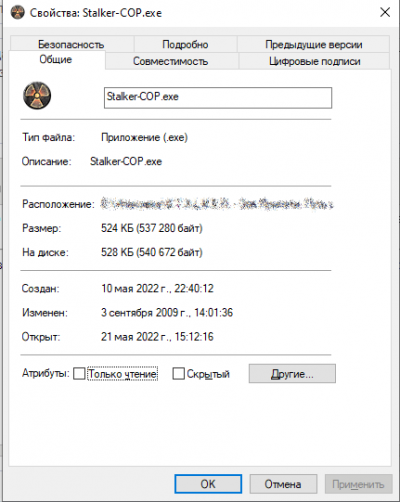
Открываем вкладку «Совместимость» и ставим галку «Использовать разрешение экрана 640х480». После этого сохраняем изменения и запускаем игру
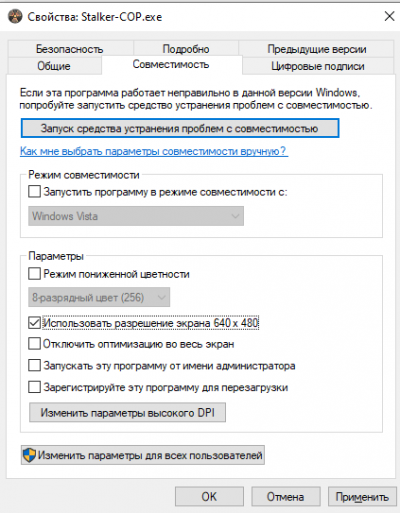
Игра запустится в разрешении, которое выставлено в настройках.
> Мизгирь, все знают, всем …
ладно, проехали))
2023-06-04 12:02:50
> Melok81, привет
2023-06-04 10:54:13
> Funny Ball, материться плохо!
2023-06-04 10:54:09
Всем здарова, Сталкеры!
2023-06-04 10:35:34
> Мизгирь, хотя он тоже ко-оп по сути…
2023-06-04 10:15:37
> Vitaly Novgorodsky, X-RAY Multiplayer Extension
2023-06-04 10:14:27
всем привет. есть ли модиикация с онлайном? ( не всмысле кооп с другом проходить )
2023-06-04 01:50:01
мне BMX в итоге больше зашел =)
2023-06-03 23:12:16
> AlHazrad, разумеется знаю, потом Дёсны пошли ))д
2023-06-03 22:57:56
> Dzgamir, Ну у меня Салют был. на котором я не мог нормально кататься ибо рост не позволял. ну знаешь эту машину наверно =)
2023-06-03 22:54:07
> AlHazrad, хочется качественную вещь, тем более всем миром собирали, а детстве у меня был «урал» с подрамной техникой посадки без седла.
2023-06-03 22:37:24
> Dzgamir, ну что прямо хуже чем BMX из твоего детства? =)
2023-06-03 22:35:05
> AlHazrad, ты белорусские магазины изучал? я да.
2023-06-03 22:29:19
40к норм лисопед вполне себе. он же не профиссиональный спртсмен которому по работе надо топоый.
2023-06-03 22:28:14
> AlHazrad, ты понял, о чем я ))д
2023-06-03 22:27:33
> Dzgamir, *байсикл тогда уж. байк это другое. это страшнее. я после одного случая на байке пару лет боялся на переднее седение авто садиться =)
2023-06-03 22:26:16
> AlHazrad, он мало поставил, я искал за эти деньги. не очень хороший байк выходит ))д
2023-06-03 22:23:53
Акак мои кореша поживают то? Кобальт и АльНацз. что то не затану их никак =)
2023-06-03 22:22:37
> Dzgamir,я с ним пари заключил. что максимум за следующте два стрима соберет. он уперался. я победил. у меня тож арт есть. предсказатель называют =)
2023-06-03 22:21:26
> AlHazrad, никак нет, сэр, я здесь
2023-06-03 22:19:23
Авторизация
Admin,
dik255,
Devis,
Новиков,
Пещерный,
Melok81,
Фишер,
Ruslan Medov,
Sergey Minich,
Konstantin Fyodorov,
Петя_вошка,
Arthur_Hunter,
Водильчик,
vovanskiy93,
Valery Ufimtsev,
Vladimir Platov,
Marmont,
Alexey Likhachyov,
alexi198,
Stalker Solomon,
Frye,
Иннокентий Максимов,
Kirill Somov,
Егор Патрон,
Вадим Середа,
Ивар Винт,
стрелаКупидона,
Vladislav Osipov,
Саня Саня,
Yursan,
Lilia Zakharova,
Антон Долганов,
MoRGer,
Юрий Одинцов,
Конрад,
K.O.N.S.T.A.N.T.I.N.,
caHxuTo,
Mikhail Spiridonov,
Просто Человек,
Константин Лосенко,
Ярослав Швец,
albelda11,
Никита Миронов89,
Муссолини,
Alexey Uvarov,
The Dark,
Жук Сава,
Боремся с вылетом.
Если вы на фоне последних новостей о Сталкере 2 решили поностальгировать и поиграть в Тень Чернобыля, Чистое небо или Зов Припяти, но столкнулись с вылетами – самое время их исправить.
Вот несколько способов решения проблем с вылетами Сталкера.
Ложные концовки STALKER: Тень Чернобыля – это 5 стадий принятия смерти
Удаление файла user.ltx
Через поиск Windows найдите файл user.ltx, который лежит внутри папки с вашей версией Сталкера (stalker-shoc – Тень Чернобыля, stalker-stcs – Чистое Небо, а stalker-cop – Зов Припяти). Удалите этот файл (в нем лежат ваши игровые настройки), после чего попробуйте запустить Сталкер. Возможно, вам понадобится сделать еще один перезапуск игры, но после этого у части игроков Сталкер перестает вылетать на старте игры.
Запустите exe-файл игры от имени администратора
Если вы столкнулись с ошибкой «Файл XR_3DA не отвечает» – откройте корневую папку с игрой, перейдите в папку bin и запустите файл XR_3DA от имени администратора.
xrEngine.exe caused ACCESS_VIOLATION at 001B:7400187E
Если вы столкнулись с такой ошибкой при запуске Сталкера, в интернете советуют удалить файл xrRender_R3.dll.
Добавьте папку Сталкера в исключения антивируса
Если пользуетесь антивирусным ПО, попробуйте добавить папку с игрой в исключения. Некоторые антивирусы излишне паранойят и считают файлы игры зловредными.
Естественно, делать это лучше только с лицензионной версией игры.
Надеемся, что эти советы помогут вам решить проблемы с вылетами Сталкера. Если у вас есть другие рекомендации и решения – пишите в комменты.
Что делать, если вылетает ГТА 5 – решение
Что такое Симпл Димпл антистресс и чем он отличается от Поп Ит
В последней части серии Сталкер – Зове Припяти, были устранены многие ошибки и недоработки предыдущих частей. Разработчики прислушались к многим советам и сообщениям фанатов, исследовали отзывы сообщества и сделали практически безупречный проект.
Однако, как и во многих проектах, после релиза игры начинаются некоторые проблемы. У каждого игрока свой компьютер или ноутбук, различные комплектующие и их характеристики. После релиза начали выявляться и устраняться различные баги и недоработки, незамеченные до этого. Но некоторые игроки встречаются с проблемой вылета игры – так называемой ошибкой XRay Engine. В данной статье будут приведены способы решения этой проблемы.
Что значит ошибка XRay Engine?
Ошибка встречается не у всех, но достаточно часто у тех, кто скачивает пиратскую версию игры. Сама ошибка относится к ошибкам игрового движка, ведь игру разрабатывали на XRay Engine. В сообществе геймеров ошибку прозвали – Жук несчастья, так как на табличке, оповещающей о данной неисправности, размещается зелёный жук. Ошибка обычно выскакивает после запуска игры. После запуска происходит вылет Зова Припяти и появляется табличка с описанием ошибки. Далее рассмотрены способы решения данной проблемы:
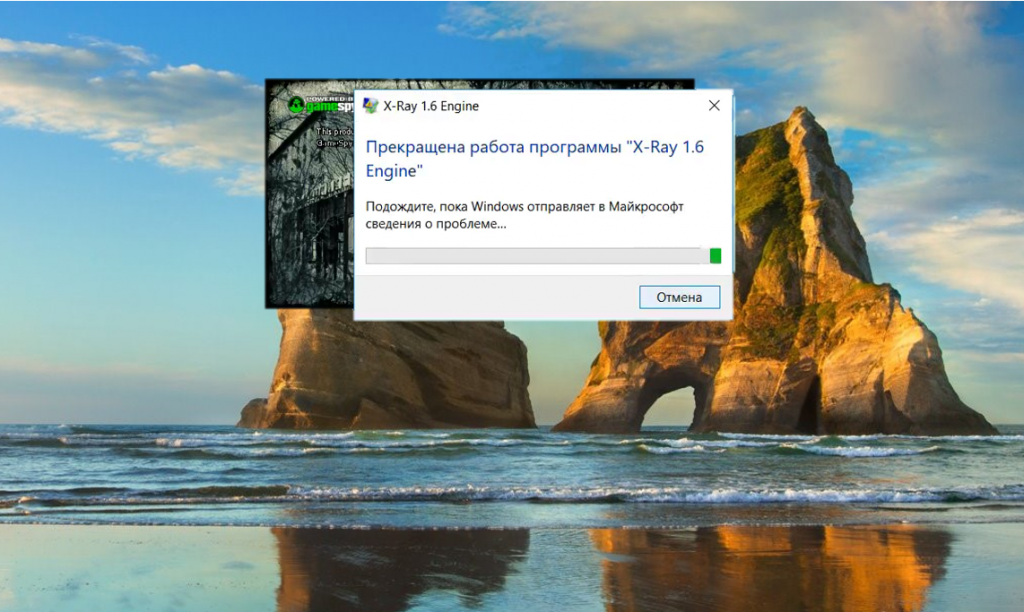
Как убрать ошибку XRay Engine
Вариант 1. Удаление файла user.ltx
Первый способ довольно прост и хорошо работает. Он заключается в удалении конфигурационного файла из документов игры – user.ltx. Чтобы найти данный файл, необходимо пройти по пути: Локальный диск C – Пользователи – Общие – Общие документы – Папка Зова Припяти. Именно в этой папке будет находиться нужный файл, который следует удалить. После этого можно запускать игру:
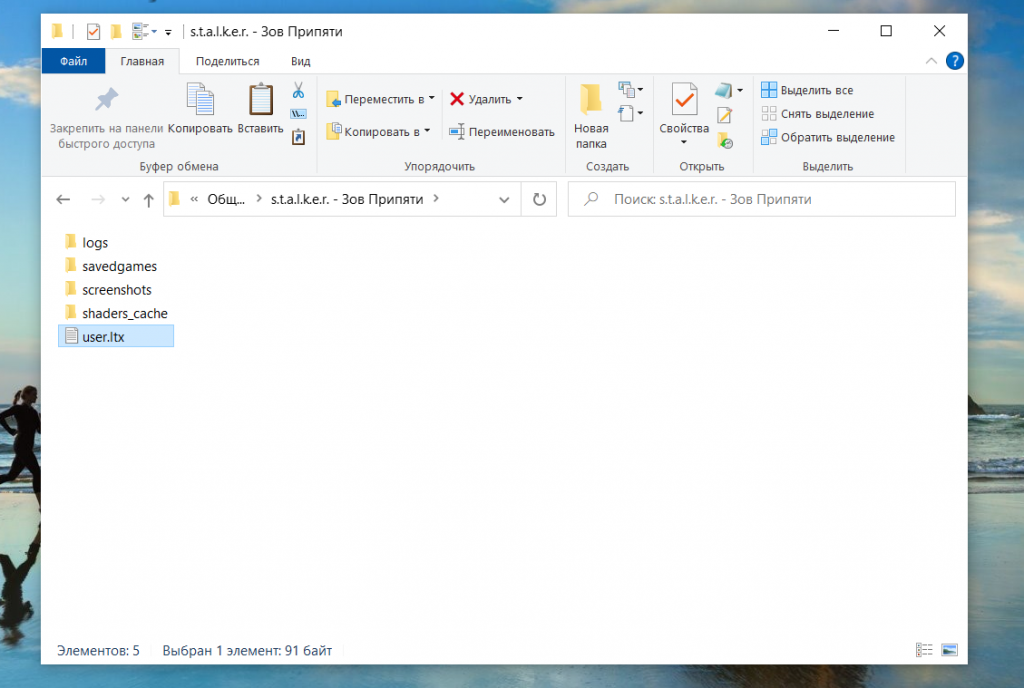
Вариант 2. Удаление папки Gamedata
Второй вариант направлен на удаление папки gamedata. Данная папка находится в коренной папке с проектом, там, куда была установлена игра. После удаления папки игра должна запуститься:
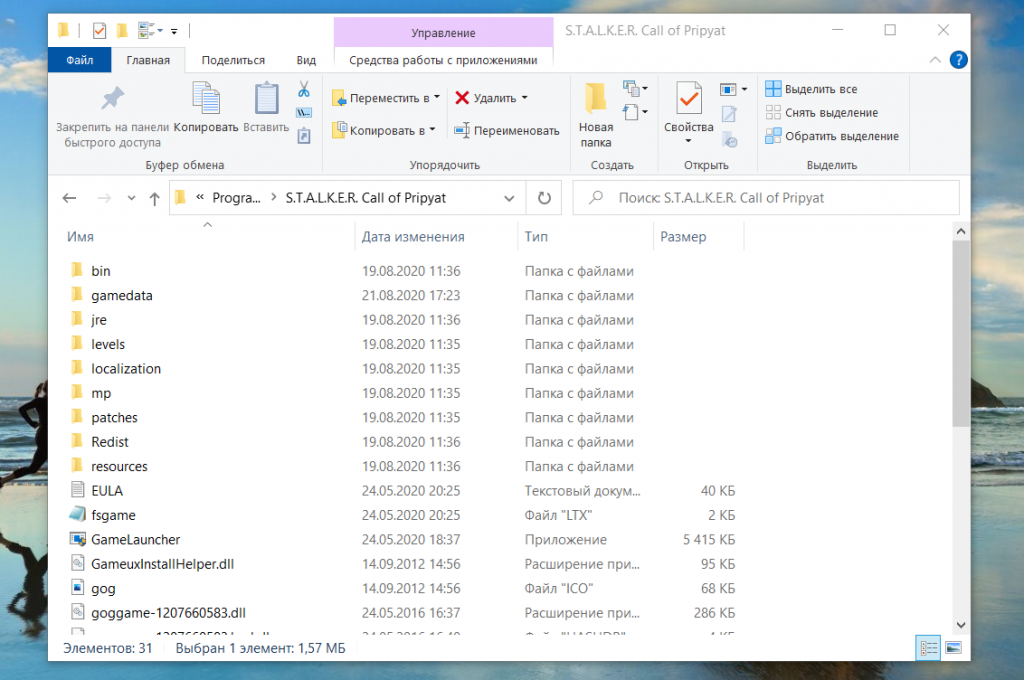
Вариант 3. Манипуляции с папкой save
Данная папка также находится в коренной папке с установленной игрой. Необходимо удалить следующие элементы, находящиеся в данной папке: папку logs, папку shaders_cache и файл tmp.ltx. Необходимо оставить только папку savedgames и user.ltx. Данные манипуляции также могут помочь, и ошибка должна исчезнуть:
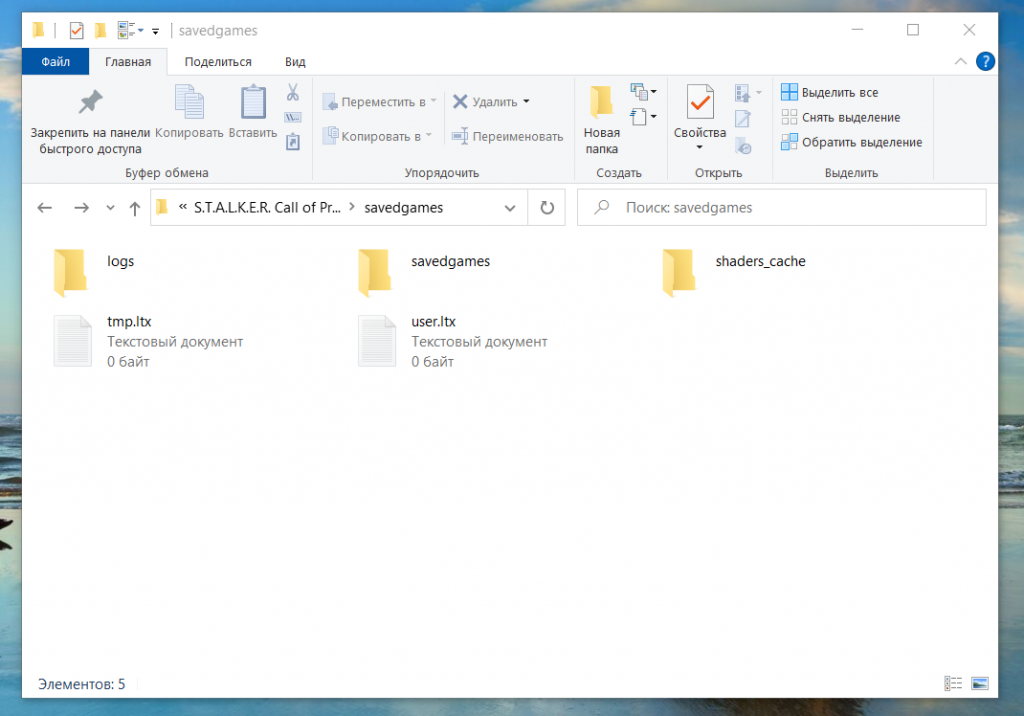
Вариант 4. Покупка игры
Если проблема не исчезает после проделанных манипуляций, следует задуматься о покупке игры. На данный момент вся серия Сталкера стоит совсем недорого в любом игровом магазине. Покупка не только поможет избежать различных ошибок запуска игры, но и поддержит разработчиков. Возможно именно эта покупка поможет в разработке новой части – Сталкер 2:
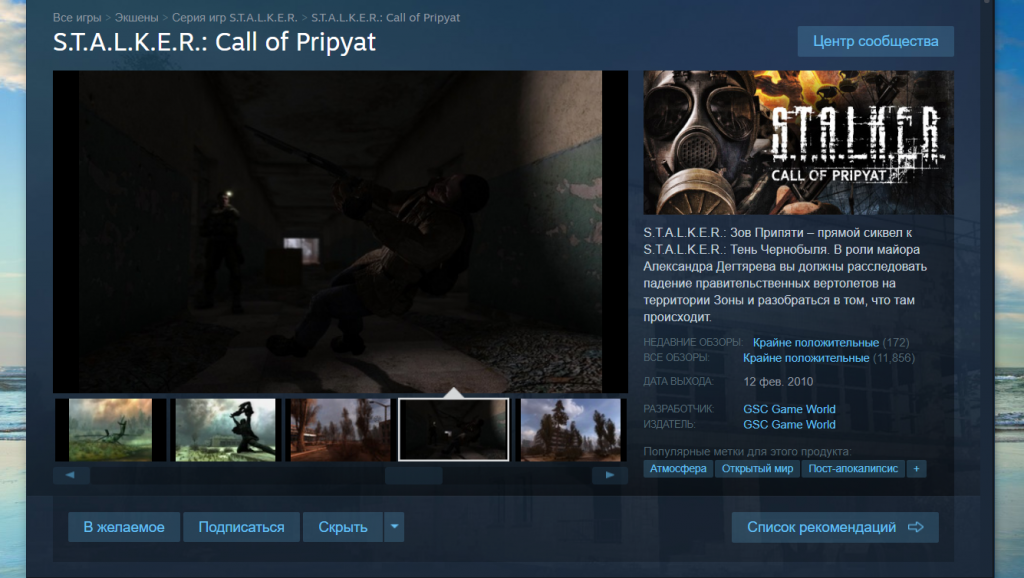
Вариант 5. Переустановка игры
Ещё один способ, справляющийся с большинством известных проблем – переустановка игры. Это рекомендуют делать в различных ситуациях, в том числе и при ошибке XRay Engine. Переустанавливать лучше игру, скачанную из другого источника, так как предыдущая могла быть неправильно пропатчена, что приводило к данной проблеме. Лучше всего найти репак последней версии и с хорошими отзывами:
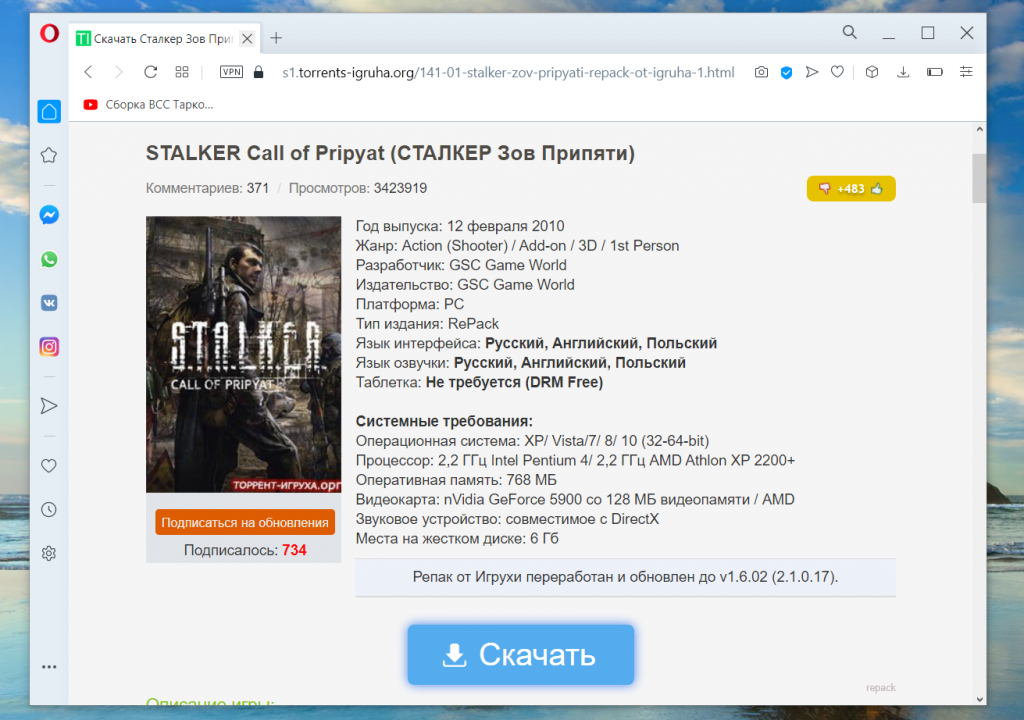
Выводы
Теперь вы знаете как исправить ошибку XRay Engine в Сталере. Эта ошибка — не что-то критичное, не то, что нельзя исправить. Как минимум один из представленных способов поможет каждому, столкнувшемуся с этой проблемой.
Для устранения ошибки не нужно скачивать дополнительные программы, переустанавливать операционную систему или копаться в различных незнакомых папках. Все манипуляции довольно просты и доступны к выполнению большинства пользователей.
Понравилась статья? Поделитесь!
Содержание
- 3 простых шага по исправлению ошибок STALKER-COP.EXE
- 1- Очистите мусорные файлы, чтобы исправить stalker-cop.exe, которое перестало работать из-за ошибки.
- 2- Очистите реестр, чтобы исправить stalker-cop.exe, которое перестало работать из-за ошибки.
- 3- Настройка Windows для исправления критических ошибок stalker-cop.exe:
- Как вы поступите с файлом stalker-cop.exe?
- Некоторые сообщения об ошибках, которые вы можете получить в связи с stalker-cop.exe файлом
- STALKER-COP.EXE
- процессов:
- Устанавливаем Сталкер Зов Припяти + патчи и кряк
- Описание
- Не запускается S.T.A.L.K.E.R.: Call of Pripyat (S.T.A.L.K.E.R.: Зов Припяти)? Тормозит игра? Вылетает? Глючит? Решение самых распространенных проблем.
- Обязательно обновите драйвера видеокарты и другое ПО
- S.T.A.L.K.E.R.: Call of Pripyat не запускается
- S.T.A.L.K.E.R.: Call of Pripyat тормозит. Низкий FPS. Лаги. Фризы. Зависает
- S.T.A.L.K.E.R.: Call of Pripyat вылетает на рабочий стол
- Черный экран в S.T.A.L.K.E.R.: Call of Pripyat
- S.T.A.L.K.E.R.: Call of Pripyat не устанавливается. Зависла установка
- В S.T.A.L.K.E.R.: Call of Pripyat не работают сохранения
- В S.T.A.L.K.E.R.: Call of Pripyat не работает управление
- Не работает звук в S.T.A.L.K.E.R.: Call of Pripyat
- Что такое Stalker-COP.exe? Это безопасно или вирус? Как удалить или исправить это
- Что такое Stalker-COP.exe?
- Stalker-COP.exe безопасный или это вирус или вредоносное ПО?
- Могу ли я удалить или удалить Stalker-COP.exe?
- Распространенные сообщения об ошибках в Stalker-COP.exe
- Как исправить Stalker-COP.exe
- Обновлено апреля 2021 года:
- Загрузите или переустановите Stalker-COP.exe
Файл stalker-cop.exe из unknown company является частью unknown product. stalker-cop.exe, расположенный в c:games? .? .? .? .? .? .? . — . . stalker-cop .exe с размером файла 537280 байт, версия файла Unknown version, подпись 5e16cbaaca792be0af68ba15fd2d62a1.
В вашей системе запущено много процессов, которые потребляют ресурсы процессора и памяти. Некоторые из этих процессов, кажется, являются вредоносными файлами, атакующими ваш компьютер.
Чтобы исправить критические ошибки stalker-cop.exe,скачайте программу Asmwsoft PC Optimizer и установите ее на своем компьютере
1- Очистите мусорные файлы, чтобы исправить stalker-cop.exe, которое перестало работать из-за ошибки.
- Запустите приложение Asmwsoft Pc Optimizer.
- Потом из главного окна выберите пункт «Clean Junk Files».
- Когда появится новое окно, нажмите на кнопку «start» и дождитесь окончания поиска.
- потом нажмите на кнопку «Select All».
- нажмите на кнопку «start cleaning».
2- Очистите реестр, чтобы исправить stalker-cop.exe, которое перестало работать из-за ошибки.
3- Настройка Windows для исправления критических ошибок stalker-cop.exe:
- Нажмите правой кнопкой мыши на «Мой компьютер» на рабочем столе и выберите пункт «Свойства».
- В меню слева выберите » Advanced system settings».
- В разделе «Быстродействие» нажмите на кнопку «Параметры».
- Нажмите на вкладку «data Execution prevention».
- Выберите опцию » Turn on DEP for all programs and services . » .
- Нажмите на кнопку «add» и выберите файл stalker-cop.exe, а затем нажмите на кнопку «open».
- Нажмите на кнопку «ok» и перезагрузите свой компьютер.
Всего голосов ( 52 ), 32 говорят, что не будут удалять, а 20 говорят, что удалят его с компьютера.
Как вы поступите с файлом stalker-cop.exe?
Некоторые сообщения об ошибках, которые вы можете получить в связи с stalker-cop.exe файлом
(stalker-cop.exe) столкнулся с проблемой и должен быть закрыт. Просим прощения за неудобство.
(stalker-cop.exe) перестал работать.
stalker-cop.exe. Эта программа не отвечает.
(stalker-cop.exe) — Ошибка приложения: the instruction at 0xXXXXXX referenced memory error, the memory could not be read. Нажмитие OK, чтобы завершить программу.
(stalker-cop.exe) не является ошибкой действительного windows-приложения.
(stalker-cop.exe) отсутствует или не обнаружен.
STALKER-COP.EXE
Проверьте процессы, запущенные на вашем ПК, используя базу данных онлайн-безопасности. Можно использовать любой тип сканирования для проверки вашего ПК на вирусы, трояны, шпионские и другие вредоносные программы.
процессов:
Cookies help us deliver our services. By using our services, you agree to our use of cookies.
Устанавливаем Сталкер Зов Припяти + патчи и кряк
Описание
Установка Сталкер Зов Припяти:
- 1. Скачиваем через торрент Зов Припяти
- 1.1 Обязательно скачать и установить на компьютер Daemon tools или Alcohol120(если нету)
- 2. После завершения скачивания монтируем образ диска
- 2.1 Для этого заходим в папку со скачанными файлами: S.T.A.L.K.E.R. Зов ПрипятиDVD
- 2.2 Двойным кликом запускаем образ STALKER_COP_F.mdf
- 3. Установка
- 3.1 В появившемся окне выбираем «Выполнить setup.exe»
- 3.2 Подтверждаем запуск от имени администратора(если появляется)
- 3.3 Процесс установки
- 3.1.1 Нажимаем кнопку «Далее»
- 3.1.2 Принимаем условия лицензионного соглашения — «Далее»
- 3.1.3 Аппаратное обеспечение(удовлетворяют ли все компоненты требованиям игры) — «Далее»
- 3.1.4 Выбираем место, куда хотим установить игру — «Далее»
- 3.1.5 Создание ярлыков в меню «Пуск» — «Далее»
- 3.1.6 Выбираем дополнительные задачи — «Далее»
- 3.1.7 Нажимаем кнопку «Установить»
- 3.1.8 После установки жмём кнопку «Далее»
- 3.1.9 Поля с сетевыми данными оставляем пустыми — «Далее»
- 3.1.10 Убираем галочку с «Запустить S.T.A.L.K.E.R. — Зов Припяти», нажимаем кнопку «Завершить»
- 3.1.11 Демонтируем образ диска
- 3.1 В появившемся окне выбираем «Выполнить setup.exe»
Патчим до версии 1.6.01
- Для этого заходим в папку со скачанными файлами: S.T.A.L.K.E.R. Зов Припятиpatch
- Запускаем setup-cop-rp-any-01.exe
- Подтверждаем запуск от имени администратора(если появляется)
- В появившемся окне нажимаем кнопку «Далее»
- Снова «Далее»
- Патч сам найдёт игру и пропатчит её(Лицензионная игра должна быть одна, иначе патчер выдаст ошибку)
- Снова убираем галочку запуска игры, нажимаем кнопку «Завершить»
Патчим до версии 1.6.02
- Запускаем setup-cop-rp-any-02.exe
- Проделываем такие же действия, как и с патчем 1.6.01
- Для этого заходим в папку со скачанными файлами: S.T.A.L.K.E.R. Зов Припятиcrack
- Кидаем xrEngine.exe в папку bin с заменой файлов
- Запускаем игру и играем
Не запускается S.T.A.L.K.E.R.: Call of Pripyat (S.T.A.L.K.E.R.: Зов Припяти)? Тормозит игра? Вылетает? Глючит?
Решение самых распространенных проблем.
Если вы столкнулись с тем, что S.T.A.L.K.E.R.: Call of Pripyat тормозит, вылетает, S.T.A.L.K.E.R.: Call of Pripyat не запускается, S.T.A.L.K.E.R.: Call of Pripyat не устанавливается, в S.T.A.L.K.E.R.: Call of Pripyat не работает управление, нет звука, выскакивают ошибки, в S.T.A.L.K.E.R.: Call of Pripyat не работают сохранения – предлагаем вам самые распространенные способы решения данных проблем.
Первое – проверьте, соответствуют ли характеристики вашего ПК минимальным системным требованиям:
- Тип процессора: Intel Pentium 4 2.0 Ghz / AMD XP 2200+
- 512 Mб ОЗУ
- 128 Mб DirectX® 8.0 совместимая карта / nVIDIA® GeForce™ 5700 / ATI Radeon® 9600
Обязательно обновите драйвера видеокарты и другое ПО
Перед тем, как вспоминать самые нехорошие слова и высказывать их в сторону разработчиков, не забудьте отправиться на официальный сайт производителя своей видеокарты и скачать самые свежие драйвера. Зачастую, к релизу игр готовятся специально оптимизированные для них драйвера. Также можно попробовать установить более позднюю версию драйверов, если проблема не решается установкой текущей версии.
Важно помнить, что следует загружать только окончательные версии видеокарт – старайтесь не использовать бета-версии, так как в них может быть большое количество не найденных и не исправленных ошибок.
Не забывайте, что для стабильной работы игр часто требуется установка последней версии DirectX, которую всегда можно скачать с официального сайта Microsoft.
S.T.A.L.K.E.R.: Call of Pripyat не запускается
Многие проблемы с запуском игр случаются по причине некорректной установки. Проверьте, не было ли ошибок во время установки, попробуйте удалить игру и запустить установщик снова, предварительно отключив антивирус – часто нужные для работы игры файлы по ошибке удаляются. Также важно помнить, что в пути до папки с установленной игрой не должно быть знаков кириллицы – используйте для названий каталогов только буквы латиницы и цифры.
Еще не помешает проверить, хватает ли места на HDD для установки. Можно попытаться запустить игру от имени Администратора в режиме совместимости с разными версиями Windows.
S.T.A.L.K.E.R.: Call of Pripyat тормозит. Низкий FPS. Лаги. Фризы. Зависает
Первое – установите свежие драйвера на видеокарту, от этого FPS в игре может значительно подняться. Также проверьте загруженность компьютера в диспетчере задач (открывается нажатием CTRL+SHIFT+ESCAPE). Если перед запуском игры вы видите, что какой-то процесс потребляет слишком много ресурсов – выключите его программу или просто завершите этот процесс из диспетчера задач.
Далее переходите к настройкам графики в игре. Первым делом отключите сглаживание и попробуйте понизить настройки, отвечающие за пост-обработку. Многие из них потребляют много ресурсов и их отключение значительно повысит производительность, не сильно повлияв на качество картинки.
S.T.A.L.K.E.R.: Call of Pripyat вылетает на рабочий стол
Если S.T.A.L.K.E.R.: Call of Pripyat у вас часто вылетает на рабочий слот, попробуйте начать решение проблемы со снижения качества графики. Вполне возможно, что вашему компьютеру просто не хватает производительности и игра не может работать корректно. Также стоит проверить обновления – большинство современных игр имеют систему автоматической установки новых патчей. Проверьте, не отключена ли эта опция в настройках.
Черный экран в S.T.A.L.K.E.R.: Call of Pripyat
Чаще всего проблема с черным экраном заключается в проблеме с графическим процессором. Проверьте, удовлетворяет ли ваша видеокарта минимальным требованиям и поставьте свежую версию драйверов. Иногда черный экран является следствием недостаточной производительности CPU.
Если с железом все нормально, и оно удовлетворяет минимальным требованиям – попробуйте переключиться на другое окно (ALT+TAB), а потом вернуться к окну игры.
S.T.A.L.K.E.R.: Call of Pripyat не устанавливается. Зависла установка
Прежде всего проверьте, хватает ли у вас места на HDD для установки. Помните, что для корректной работы программы установки требуется заявленный объем места, плюс 1-2 гигабайта свободного пространства на системном диске. Вообще, запомните правило – на системном диске всегда должно быть хотя бы 2 гигабайта свободного места для временных файлов. Иначе как игры, так и программы, могут работать не корректно или вообще откажутся запуститься.
Проблемы с установкой также могут произойти из-за отсутствия подключения к интернету или его нестабильной работы. Также не забудьте приостановить работу антивируса на время установки игры – иногда он мешает корректному копированию файлов или удаляет их по ошибке, считая вирусами.
В S.T.A.L.K.E.R.: Call of Pripyat не работают сохранения
По аналогии с прошлым решением проверьте наличие свободного места на HDD – как на том, где установлена игра, так и на системном диске. Часто файлы сохранений хранятся в папке документов, которая расположена отдельно от самой игры.
В S.T.A.L.K.E.R.: Call of Pripyat не работает управление
Иногда управление в игре не работает из-за одновременного подключения нескольких устройств ввода. Попробуйте отключить геймпад или, если по какой-то причине у вас подключено две клавиатуры или мыши, оставьте только одну пару устройств. Если у вас не работает геймпад, то помните – официально игры поддерживают только контроллеры, определяющиеся как джойстики Xbox. Если ваш контроллер определяется иначе – попробуйте воспользоваться программами, эмулирующими джойстики Xbox (например, x360ce).
Не работает звук в S.T.A.L.K.E.R.: Call of Pripyat
Проверьте, работает ли звук в других программах. После этого проверьте, не отключен ли звук в настройках самой игры и выбрано ли там устройство воспроизведения звука, к которому подключены ваши колонки или гарнитура. Далее следует во время работы игры открыть микшер и проверить, не отключен ли звук там.
Если используете внешнюю звуковую карту – проверьте наличие новых драйверов на сайте производителя.
Что такое Stalker-COP.exe? Это безопасно или вирус? Как удалить или исправить это
Что такое Stalker-COP.exe?
Сталкер-COP.exe это исполняемый файл, который является частью STALKER — Зов Припяти [v1.6.02] Программа, разработанная Игры BitComposer, Программное обеспечение обычно о 5.12 MB по размеру.
Расширение .exe имени файла отображает исполняемый файл. В некоторых случаях исполняемые файлы могут повредить ваш компьютер. Пожалуйста, прочитайте следующее, чтобы решить для себя, является ли Сталкер-COP.exe Файл на вашем компьютере — это вирус или троянский конь, который вы должны удалить, или это действительный файл операционной системы Windows или надежное приложение.
Stalker-COP.exe безопасный или это вирус или вредоносное ПО?
Первое, что поможет вам определить, является ли тот или иной файл легитимным процессом Windows или вирусом, это местоположение самого исполняемого файла. Например, такой процесс, как Stalker-COP.exe, должен запускаться из C: pelit stalker вызова pripyat Stalker-COP.exe, а не где-либо еще.
Для подтверждения откройте диспетчер задач, выберите «Просмотр» -> «Выбрать столбцы» и выберите «Имя пути к изображению», чтобы добавить столбец местоположения в диспетчер задач. Если вы обнаружите здесь подозрительный каталог, возможно, стоит дополнительно изучить этот процесс.
Еще один инструмент, который иногда может помочь вам обнаружить плохие процессы, — это Microsoft Process Explorer. Запустите программу (не требует установки) и активируйте «Проверить легенды» в разделе «Параметры». Теперь перейдите в View -> Select Columns и добавьте «Verified Signer» в качестве одного из столбцов.
Если статус процесса «Проверенная подписывающая сторона» указан как «Невозможно проверить», вам следует взглянуть на процесс. Не все хорошие процессы Windows имеют метку проверенной подписи, но ни один из плохих.
Наиболее важные факты о Stalker-COP.exe:
- Находится в C: Program Files Призыв сталкера вложенная;
- Издатель: Игры BitComposer
- Полный путь: C: pelit stalker call of pripyat Stalker-COP.exe
- Файл справки: cop.stalker-game.com
- URL издателя: www.bit-composer.com
- Известно, что до 5.12 MB по размеру на большинстве окон;
Если у вас возникли какие-либо трудности с этим исполняемым файлом, вы должны определить, заслуживает ли он доверия, прежде чем удалять Stalker-COP.exe. Для этого найдите этот процесс в диспетчере задач.
Найдите его местоположение (оно должно быть в C: Program Files вызов сталкера Припяти ) и сравните размер и т. Д. С приведенными выше фактами.
Если вы подозреваете, что можете быть заражены вирусом, вы должны немедленно попытаться это исправить. Чтобы удалить вирус Stalker-COP.exe, вам необходимо Загрузите и установите приложение полной безопасности, например Malwarebytes., Обратите внимание, что не все инструменты могут обнаружить все типы вредоносных программ, поэтому вам может потребоваться попробовать несколько вариантов, прежде чем вы добьетесь успеха.
Кроме того, функциональность вируса может сама влиять на удаление Stalker-COP.exe. В этом случае вы должны включить Безопасный режим с поддержкой сети — безопасная среда, которая отключает большинство процессов и загружает только самые необходимые службы и драйверы. Когда вы можете запустить программу безопасности и полный анализ системы.
Могу ли я удалить или удалить Stalker-COP.exe?
Не следует удалять безопасный исполняемый файл без уважительной причины, так как это может повлиять на производительность любых связанных программ, использующих этот файл. Не забывайте регулярно обновлять программное обеспечение и программы, чтобы избежать будущих проблем, вызванных поврежденными файлами. Что касается проблем с функциональностью программного обеспечения, проверяйте обновления драйверов и программного обеспечения чаще, чтобы избежать или вообще не возникало таких проблем.
Согласно различным источникам онлайн, 1% людей удаляют этот файл, поэтому он может быть безвредным, но рекомендуется проверить надежность этого исполняемого файла самостоятельно, чтобы определить, является ли он безопасным или вирусом. Лучшая диагностика для этих подозрительных файлов — полный системный анализ с Reimage, Если файл классифицирован как вредоносный, эти приложения также удалят Stalker-COP.exe и избавятся от связанных вредоносных программ.
Однако, если это не вирус и вам необходимо удалить Stalker-COP.exe, вы можете удалить STALKER — Call of Pripyat [v1.6.02] со своего компьютера с помощью программы удаления, которая должна находиться по адресу: «C: пелить сталкер вызов припять unins000.exe «. Если вы не можете найти его деинсталлятор, вам может потребоваться удалить STALKER — Call of Pripyat [v1.6.02], чтобы полностью удалить Stalker-COP.exe. Вы можете использовать функцию «Добавить / удалить программу» в Панели управления Windows.
- 1. в Меню Пуск (для Windows 8 щелкните правой кнопкой мыши в нижнем левом углу экрана), нажмите Панель управления, а затем под Программы:
o Windows Vista / 7 / 8.1 / 10: нажмите Удаление программы.
o Windows XP: нажмите Установка и удаление программ.
- 2. Когда вы найдете программу STALKER — Зов Припяти [v1.6.02]щелкните по нему, а затем:
o Windows Vista / 7 / 8.1 / 10: нажмите Удалить.
o Windows XP: нажмите Удалить or Изменить / Удалить вкладка (справа от программы).
- 3. Следуйте инструкциям по удалению STALKER — Зов Припяти [v1.6.02].
Распространенные сообщения об ошибках в Stalker-COP.exe
Наиболее распространенные ошибки Stalker-COP.exe, которые могут возникнуть:
• «Ошибка приложения Stalker-COP.exe.»
• «Ошибка Stalker-COP.exe».
• «Возникла ошибка в приложении Stalker-COP.exe. Приложение будет закрыто. Приносим извинения за неудобства».
• «Stalker-COP.exe не является допустимым приложением Win32».
• «Stalker-COP.exe не запущен».
• «Stalker-COP.exe не найден».
• «Не удается найти Stalker-COP.exe».
• «Ошибка запуска программы: Stalker-COP.exe.»
• «Неверный путь к приложению: Stalker-COP.exe.»
Эти сообщения об ошибках .exe могут появляться во время установки программы, во время выполнения связанной с ней программы STALKER — Call of Pripyat [v1.6.02], при запуске или завершении работы Windows, или даже при установке Windows. Операционная система. Отслеживание момента появления ошибки Stalker-COP.exe является важной информацией при устранении неполадок.
Как исправить Stalker-COP.exe
Аккуратный и опрятный компьютер — это один из лучших способов избежать проблем с STALKER — Call of Pripyat [v1.6.02]. Это означает выполнение сканирования на наличие вредоносных программ, очистку жесткого диска cleanmgr и ПФС / SCANNOWудаление ненужных программ, мониторинг любых автозапускаемых программ (с помощью msconfig) и включение автоматических обновлений Windows. Не забывайте всегда делать регулярные резервные копии или хотя бы определять точки восстановления.
Если у вас возникла более серьезная проблема, постарайтесь запомнить последнее, что вы сделали, или последнее, что вы установили перед проблемой. Использовать resmon Команда для определения процессов, вызывающих вашу проблему. Даже в случае серьезных проблем вместо переустановки Windows вы должны попытаться восстановить вашу установку или, в случае Windows 8, выполнив команду DISM.exe / Online / Очистка-изображение / Восстановить здоровье, Это позволяет восстановить операционную систему без потери данных.
Чтобы помочь вам проанализировать процесс Stalker-COP.exe на вашем компьютере, вам могут пригодиться следующие программы: Менеджер задач безопасности отображает все запущенные задачи Windows, включая встроенные скрытые процессы, такие как мониторинг клавиатуры и браузера или записи автозапуска. Единый рейтинг риска безопасности указывает на вероятность того, что это шпионское ПО, вредоносное ПО или потенциальный троянский конь. Это антивирус обнаруживает и удаляет со своего жесткого диска шпионское и рекламное ПО, трояны, кейлоггеры, вредоносное ПО и трекеры.
Обновлено апреля 2021 года:
Мы рекомендуем вам попробовать этот новый инструмент. Он исправляет множество компьютерных ошибок, а также защищает от таких вещей, как потеря файлов, вредоносное ПО, сбои оборудования и оптимизирует ваш компьютер для максимальной производительности. Это исправило наш компьютер быстрее, чем делать это вручную:
- Шаг 1: Скачать PC Repair & Optimizer Tool (Windows 10, 8, 7, XP, Vista — Microsoft Gold Certified).
- Шаг 2: Нажмите «Начать сканирование”, Чтобы найти проблемы реестра Windows, которые могут вызывать проблемы с ПК.
- Шаг 3: Нажмите «Починить все», Чтобы исправить все проблемы.

(опциональное предложение для Reimage — Cайт | Лицензионное соглашение | Политика конфиденциальности | Удалить)
Загрузите или переустановите Stalker-COP.exe
Вход в музей Мадам Тюссо не рекомендуется загружать заменяемые exe-файлы с любых сайтов загрузки, так как они могут содержать вирусы и т. д. Если вам нужно скачать или переустановить Stalker-COP.exe, то мы рекомендуем переустановить основное приложение, связанное с ним STALKER — Зов Припяти [v1.6.02].
Информация об операционной системе
Ошибки Stalker COP.exe могут появляться в любых из нижеперечисленных операционных систем Microsoft Windows:
- Окна 10
- Окна 8.1
- Окна 7
- Windows Vista
- Windows XP
- Windows ME
- Окна 2000
Содержание
- 3 простых шага по исправлению ошибок STALKER-COP.EXE
- 1- Очистите мусорные файлы, чтобы исправить stalker-cop.exe, которое перестало работать из-за ошибки.
- 2- Очистите реестр, чтобы исправить stalker-cop.exe, которое перестало работать из-за ошибки.
- 3- Настройка Windows для исправления критических ошибок stalker-cop.exe:
- Как вы поступите с файлом stalker-cop.exe?
- Некоторые сообщения об ошибках, которые вы можете получить в связи с stalker-cop.exe файлом
- STALKER-COP.EXE
- процессов:
- Что такое Stalker-COP.exe? Это безопасно или вирус? Как удалить или исправить это
- Что такое Stalker-COP.exe?
- Stalker-COP.exe безопасный или это вирус или вредоносное ПО?
- Могу ли я удалить или удалить Stalker-COP.exe?
- Распространенные сообщения об ошибках в Stalker-COP.exe
- Как исправить Stalker-COP.exe
- Обновленный октябрьский 2022:
- Загрузите или переустановите Stalker-COP.exe
- Что такое Stalker-COP.exe? Это безопасно или вирус? Как удалить или исправить
- Что такое Stalker-COP.exe?
- Безопасен ли Stalker-COP.exe, это вирус или вредоносная программа?
- Могу ли я удалить или удалить Stalker-COP.exe?
- Распространенные сообщения об ошибках Stalker-COP.exe
- Как исправить Stalker-COP.exe
- Загрузите или переустановите Stalker-COP.exe
- Вылетает Сталкер, что делать? Самые частые способы решения
- Удаление файла user.ltx
- Запустите exe-файл игры от имени администратора
- xrEngine.exe caused ACCESS_VIOLATION at 001B:7400187E
- Добавьте папку Сталкера в исключения антивируса
- Не запускается S.T.A.L.K.E.R.: Call of Pripyat (S.T.A.L.K.E.R.: Зов Припяти)? Тормозит игра? Вылетает? Глючит? Решение самых распространенных проблем.
- Обязательно обновите драйвера видеокарты и другое ПО
- S.T.A.L.K.E.R.: Call of Pripyat не запускается
- S.T.A.L.K.E.R.: Call of Pripyat тормозит. Низкий FPS. Лаги. Фризы. Зависает
- S.T.A.L.K.E.R.: Call of Pripyat вылетает на рабочий стол
- Черный экран в S.T.A.L.K.E.R.: Call of Pripyat
- S.T.A.L.K.E.R.: Call of Pripyat не устанавливается. Зависла установка
- В S.T.A.L.K.E.R.: Call of Pripyat не работают сохранения
- В S.T.A.L.K.E.R.: Call of Pripyat не работает управление
- Не работает звук в S.T.A.L.K.E.R.: Call of Pripyat
3 простых шага по исправлению ошибок STALKER-COP.EXE
В вашей системе запущено много процессов, которые потребляют ресурсы процессора и памяти. Некоторые из этих процессов, кажется, являются вредоносными файлами, атакующими ваш компьютер.
Чтобы исправить критические ошибки stalker-cop.exe,скачайте программу Asmwsoft PC Optimizer и установите ее на своем компьютере
1- Очистите мусорные файлы, чтобы исправить stalker-cop.exe, которое перестало работать из-за ошибки.
2- Очистите реестр, чтобы исправить stalker-cop.exe, которое перестало работать из-за ошибки.
3- Настройка Windows для исправления критических ошибок stalker-cop.exe:
Всего голосов ( 182 ), 115 говорят, что не будут удалять, а 67 говорят, что удалят его с компьютера.
Как вы поступите с файлом stalker-cop.exe?
Некоторые сообщения об ошибках, которые вы можете получить в связи с stalker-cop.exe файлом
(stalker-cop.exe) столкнулся с проблемой и должен быть закрыт. Просим прощения за неудобство.
(stalker-cop.exe) перестал работать.
stalker-cop.exe. Эта программа не отвечает.
(stalker-cop.exe) — Ошибка приложения: the instruction at 0xXXXXXX referenced memory error, the memory could not be read. Нажмитие OK, чтобы завершить программу.
(stalker-cop.exe) не является ошибкой действительного windows-приложения.
(stalker-cop.exe) отсутствует или не обнаружен.
STALKER-COP.EXE
Проверьте процессы, запущенные на вашем ПК, используя базу данных онлайн-безопасности. Можно использовать любой тип сканирования для проверки вашего ПК на вирусы, трояны, шпионские и другие вредоносные программы.
процессов:
Cookies help us deliver our services. By using our services, you agree to our use of cookies.
Источник
Что такое Stalker-COP.exe? Это безопасно или вирус? Как удалить или исправить это
Что такое Stalker-COP.exe?
Stalker-COP.exe безопасный или это вирус или вредоносное ПО?
Первое, что поможет вам определить, является ли тот или иной файл легитимным процессом Windows или вирусом, это местоположение самого исполняемого файла. Например, такой процесс, как Stalker-COP.exe, должен запускаться из C: pelit stalker вызова pripyat Stalker-COP.exe, а не где-либо еще.
Если статус процесса «Проверенная подписывающая сторона» указан как «Невозможно проверить», вам следует взглянуть на процесс. Не все хорошие процессы Windows имеют метку проверенной подписи, но ни один из плохих.
Наиболее важные факты о Stalker-COP.exe:
Если у вас возникли какие-либо трудности с этим исполняемым файлом, вы должны определить, заслуживает ли он доверия, прежде чем удалять Stalker-COP.exe. Для этого найдите этот процесс в диспетчере задач.
Найдите его местоположение (оно должно быть в C: Program Files вызов сталкера Припяти ) и сравните размер и т. Д. С приведенными выше фактами.
Если вы подозреваете, что можете быть заражены вирусом, вы должны немедленно попытаться это исправить. Чтобы удалить вирус Stalker-COP.exe, вам необходимо Загрузите и установите приложение полной безопасности, например Malwarebytes., Обратите внимание, что не все инструменты могут обнаружить все типы вредоносных программ, поэтому вам может потребоваться попробовать несколько вариантов, прежде чем вы добьетесь успеха.
Могу ли я удалить или удалить Stalker-COP.exe?
Не следует удалять безопасный исполняемый файл без уважительной причины, так как это может повлиять на производительность любых связанных программ, использующих этот файл. Не забывайте регулярно обновлять программное обеспечение и программы, чтобы избежать будущих проблем, вызванных поврежденными файлами. Что касается проблем с функциональностью программного обеспечения, проверяйте обновления драйверов и программного обеспечения чаще, чтобы избежать или вообще не возникало таких проблем.
Распространенные сообщения об ошибках в Stalker-COP.exe
Наиболее распространенные ошибки Stalker-COP.exe, которые могут возникнуть:
• «Ошибка приложения Stalker-COP.exe.»
• «Ошибка Stalker-COP.exe».
• «Возникла ошибка в приложении Stalker-COP.exe. Приложение будет закрыто. Приносим извинения за неудобства».
• «Stalker-COP.exe не является допустимым приложением Win32».
• «Stalker-COP.exe не запущен».
• «Stalker-COP.exe не найден».
• «Не удается найти Stalker-COP.exe».
• «Ошибка запуска программы: Stalker-COP.exe.»
• «Неверный путь к приложению: Stalker-COP.exe.»
Как исправить Stalker-COP.exe
Если у вас возникла более серьезная проблема, постарайтесь запомнить последнее, что вы сделали, или последнее, что вы установили перед проблемой. Использовать resmon Команда для определения процессов, вызывающих вашу проблему. Даже в случае серьезных проблем вместо переустановки Windows вы должны попытаться восстановить вашу установку или, в случае Windows 8, выполнив команду DISM.exe / Online / Очистка-изображение / Восстановить здоровье, Это позволяет восстановить операционную систему без потери данных.
Чтобы помочь вам проанализировать процесс Stalker-COP.exe на вашем компьютере, вам могут пригодиться следующие программы: Менеджер задач безопасности отображает все запущенные задачи Windows, включая встроенные скрытые процессы, такие как мониторинг клавиатуры и браузера или записи автозапуска. Единый рейтинг риска безопасности указывает на вероятность того, что это шпионское ПО, вредоносное ПО или потенциальный троянский конь. Это антивирус обнаруживает и удаляет со своего жесткого диска шпионское и рекламное ПО, трояны, кейлоггеры, вредоносное ПО и трекеры.
Обновленный октябрьский 2022:
Мы рекомендуем вам попробовать это новое программное обеспечение, которое исправляет компьютерные ошибки, защищает их от вредоносных программ и оптимизирует производительность вашего ПК. Этот новый инструмент исправляет широкий спектр компьютерных ошибок, защищает от таких вещей, как потеря файлов, вредоносное ПО и сбои оборудования.
Загрузите или переустановите Stalker-COP.exe
Информация об операционной системе
Ошибки Stalker COP.exe могут появляться в любых из нижеперечисленных операционных систем Microsoft Windows:
Источник
Что такое Stalker-COP.exe? Это безопасно или вирус? Как удалить или исправить
Что такое Stalker-COP.exe?
Рекомендуется: Выявление ошибок, связанных со Stalker-COP.exe
(дополнительное предложение для Reimage — Веб-сайт | Лицензионное соглашение | Политика конфиденциальности | Удалить)
Безопасен ли Stalker-COP.exe, это вирус или вредоносная программа?
Первое, что поможет вам определить, является ли конкретный файл легитимным Windows процесс или вирус, это расположение самого исполняемого файла. Например, такой процесс, как Stalker-COP.exe, должен запускаться из C: Program Files Steam steamapps common Stalker Call of Pripyat Stalker-COP.exe, а не где-либо еще.
Если статус процесса «Проверенная подписывающая сторона» указан как «Невозможно проверить», вам следует взгляните на процесс. Не все хорошие процессы Windows имеют метку проверенной подписи, но ни один из плохих не имеет.
Наиболее важные факты о Stalker-COP.exe:
Найдите его местоположение (оно должно быть в C: Program Files Steam steamapps common Stalker Call of Pripyat) и сравните его размер с приведенными выше фактами.
Могу ли я удалить или удалить Stalker-COP.exe?
Не следует удалять безопасный исполняемый файл без уважительной причины, так как это может повлиять на производительность любых связанных программ, использующих этот файл. Обязательно обновляйте свое программное обеспечение и программы, чтобы в будущем избежать проблем, вызванных поврежденными файлами. Что касается проблем с функциональностью программного обеспечения, чаще проверяйте обновления драйверов и программного обеспечения, чтобы риск возникновения таких проблем был минимальным или отсутствовал вовсе.
Распространенные сообщения об ошибках Stalker-COP.exe
Наиболее распространенные ошибки Stalker-COP.exe, которые могут возникнуть:
Как исправить Stalker-COP.exe
Чтобы помочь вам проанализировать процесс Stalker-COP.exe на вашем компьютере, вам могут быть полезны следующие программы: Диспетчер задач безопасности отображает все Windows выполняемые задачи, включая встроенные скрытые процессы, такие как мониторинг клавиатуры и браузера или записи автозапуска. Единый рейтинг риска безопасности указывает на вероятность того, что это шпионское ПО, вредоносное ПО или потенциальный троян. Этот антивирус обнаруживает и удаляет шпионское, рекламное ПО, трояны, кейлоггеры, вредоносные программы и трекеры с вашего жесткого диска.
Мы рекомендуем вам попробовать использовать этот новый инструмент. Он исправляет широкий спектр компьютерных ошибок, а также защищает от таких вещей, как потеря файлов, вредоносное ПО, сбои оборудования и оптимизирует ваш компьютер для максимальной производительности. Наш компьютер починился быстрее, чем вручную:
( Дополнительное предложение для Reimage — Веб-сайт | Лицензионное соглашение | Политика конфиденциальности | Удалить)
Загрузите или переустановите Stalker-COP.exe
Информация об операционной системе ion
Stalker COP.exe могут возникать в любой из нижеперечисленных операционных систем Microsoft Windows:
РЕКОМЕНДУЕТСЯ: Нажмите здесь, чтобы устранить ошибки Windows и оптимизировать производительность системы.
Источник
Вылетает Сталкер, что делать? Самые частые способы решения
Если вы на фоне последних новостей о Сталкере 2 решили поностальгировать и поиграть в Тень Чернобыля, Чистое небо или Зов Припяти, но столкнулись с вылетами – самое время их исправить.
Вот несколько способов решения проблем с вылетами Сталкера.
Удаление файла user.ltx
Через поиск Windows найдите файл user.ltx, который лежит внутри папки с вашей версией Сталкера (stalker-shoc – Тень Чернобыля, stalker-stcs – Чистое Небо, а stalker-cop – Зов Припяти). Удалите этот файл (в нем лежат ваши игровые настройки), после чего попробуйте запустить Сталкер. Возможно, вам понадобится сделать еще один перезапуск игры, но после этого у части игроков Сталкер перестает вылетать на старте игры.
Запустите exe-файл игры от имени администратора
Если вы столкнулись с ошибкой «Файл XR_3DA не отвечает» – откройте корневую папку с игрой, перейдите в папку bin и запустите файл XR_3DA от имени администратора.
xrEngine.exe caused ACCESS_VIOLATION at 001B:7400187E
Добавьте папку Сталкера в исключения антивируса
Если пользуетесь антивирусным ПО, попробуйте добавить папку с игрой в исключения. Некоторые антивирусы излишне паранойят и считают файлы игры зловредными.
Естественно, делать это лучше только с лицензионной версией игры.
Надеемся, что эти советы помогут вам решить проблемы с вылетами Сталкера. Если у вас есть другие рекомендации и решения – пишите в комменты.
Источник
Не запускается S.T.A.L.K.E.R.: Call of Pripyat (S.T.A.L.K.E.R.: Зов Припяти)? Тормозит игра? Вылетает? Глючит?
Решение самых распространенных проблем.
Если вы столкнулись с тем, что S.T.A.L.K.E.R.: Call of Pripyat тормозит, вылетает, S.T.A.L.K.E.R.: Call of Pripyat не запускается, S.T.A.L.K.E.R.: Call of Pripyat не устанавливается, в S.T.A.L.K.E.R.: Call of Pripyat не работает управление, нет звука, выскакивают ошибки, в S.T.A.L.K.E.R.: Call of Pripyat не работают сохранения – предлагаем вам самые распространенные способы решения данных проблем.
Первое – проверьте, соответствуют ли характеристики вашего ПК минимальным системным требованиям:
Обязательно обновите драйвера видеокарты и другое ПО
Перед тем, как вспоминать самые нехорошие слова и высказывать их в сторону разработчиков, не забудьте отправиться на официальный сайт производителя своей видеокарты и скачать самые свежие драйвера. Зачастую, к релизу игр готовятся специально оптимизированные для них драйвера. Также можно попробовать установить более позднюю версию драйверов, если проблема не решается установкой текущей версии.
Важно помнить, что следует загружать только окончательные версии видеокарт – старайтесь не использовать бета-версии, так как в них может быть большое количество не найденных и не исправленных ошибок.
Не забывайте, что для стабильной работы игр часто требуется установка последней версии DirectX, которую всегда можно скачать с официального сайта Microsoft.
S.T.A.L.K.E.R.: Call of Pripyat не запускается
Многие проблемы с запуском игр случаются по причине некорректной установки. Проверьте, не было ли ошибок во время установки, попробуйте удалить игру и запустить установщик снова, предварительно отключив антивирус – часто нужные для работы игры файлы по ошибке удаляются. Также важно помнить, что в пути до папки с установленной игрой не должно быть знаков кириллицы – используйте для названий каталогов только буквы латиницы и цифры.
Еще не помешает проверить, хватает ли места на HDD для установки. Можно попытаться запустить игру от имени Администратора в режиме совместимости с разными версиями Windows.
S.T.A.L.K.E.R.: Call of Pripyat тормозит. Низкий FPS. Лаги. Фризы. Зависает
Первое – установите свежие драйвера на видеокарту, от этого FPS в игре может значительно подняться. Также проверьте загруженность компьютера в диспетчере задач (открывается нажатием CTRL+SHIFT+ESCAPE). Если перед запуском игры вы видите, что какой-то процесс потребляет слишком много ресурсов – выключите его программу или просто завершите этот процесс из диспетчера задач.
Далее переходите к настройкам графики в игре. Первым делом отключите сглаживание и попробуйте понизить настройки, отвечающие за пост-обработку. Многие из них потребляют много ресурсов и их отключение значительно повысит производительность, не сильно повлияв на качество картинки.
S.T.A.L.K.E.R.: Call of Pripyat вылетает на рабочий стол
Если S.T.A.L.K.E.R.: Call of Pripyat у вас часто вылетает на рабочий слот, попробуйте начать решение проблемы со снижения качества графики. Вполне возможно, что вашему компьютеру просто не хватает производительности и игра не может работать корректно. Также стоит проверить обновления – большинство современных игр имеют систему автоматической установки новых патчей. Проверьте, не отключена ли эта опция в настройках.
Черный экран в S.T.A.L.K.E.R.: Call of Pripyat
Чаще всего проблема с черным экраном заключается в проблеме с графическим процессором. Проверьте, удовлетворяет ли ваша видеокарта минимальным требованиям и поставьте свежую версию драйверов. Иногда черный экран является следствием недостаточной производительности CPU.
Если с железом все нормально, и оно удовлетворяет минимальным требованиям – попробуйте переключиться на другое окно (ALT+TAB), а потом вернуться к окну игры.
S.T.A.L.K.E.R.: Call of Pripyat не устанавливается. Зависла установка
Прежде всего проверьте, хватает ли у вас места на HDD для установки. Помните, что для корректной работы программы установки требуется заявленный объем места, плюс 1-2 гигабайта свободного пространства на системном диске. Вообще, запомните правило – на системном диске всегда должно быть хотя бы 2 гигабайта свободного места для временных файлов. Иначе как игры, так и программы, могут работать не корректно или вообще откажутся запуститься.
Проблемы с установкой также могут произойти из-за отсутствия подключения к интернету или его нестабильной работы. Также не забудьте приостановить работу антивируса на время установки игры – иногда он мешает корректному копированию файлов или удаляет их по ошибке, считая вирусами.
В S.T.A.L.K.E.R.: Call of Pripyat не работают сохранения
По аналогии с прошлым решением проверьте наличие свободного места на HDD – как на том, где установлена игра, так и на системном диске. Часто файлы сохранений хранятся в папке документов, которая расположена отдельно от самой игры.
В S.T.A.L.K.E.R.: Call of Pripyat не работает управление
Иногда управление в игре не работает из-за одновременного подключения нескольких устройств ввода. Попробуйте отключить геймпад или, если по какой-то причине у вас подключено две клавиатуры или мыши, оставьте только одну пару устройств. Если у вас не работает геймпад, то помните – официально игры поддерживают только контроллеры, определяющиеся как джойстики Xbox. Если ваш контроллер определяется иначе – попробуйте воспользоваться программами, эмулирующими джойстики Xbox (например, x360ce).
Не работает звук в S.T.A.L.K.E.R.: Call of Pripyat
Проверьте, работает ли звук в других программах. После этого проверьте, не отключен ли звук в настройках самой игры и выбрано ли там устройство воспроизведения звука, к которому подключены ваши колонки или гарнитура. Далее следует во время работы игры открыть микшер и проверить, не отключен ли звук там.
Если используете внешнюю звуковую карту – проверьте наличие новых драйверов на сайте производителя.
Источник